Hoe u een account opent en geld opneemt van FxPro
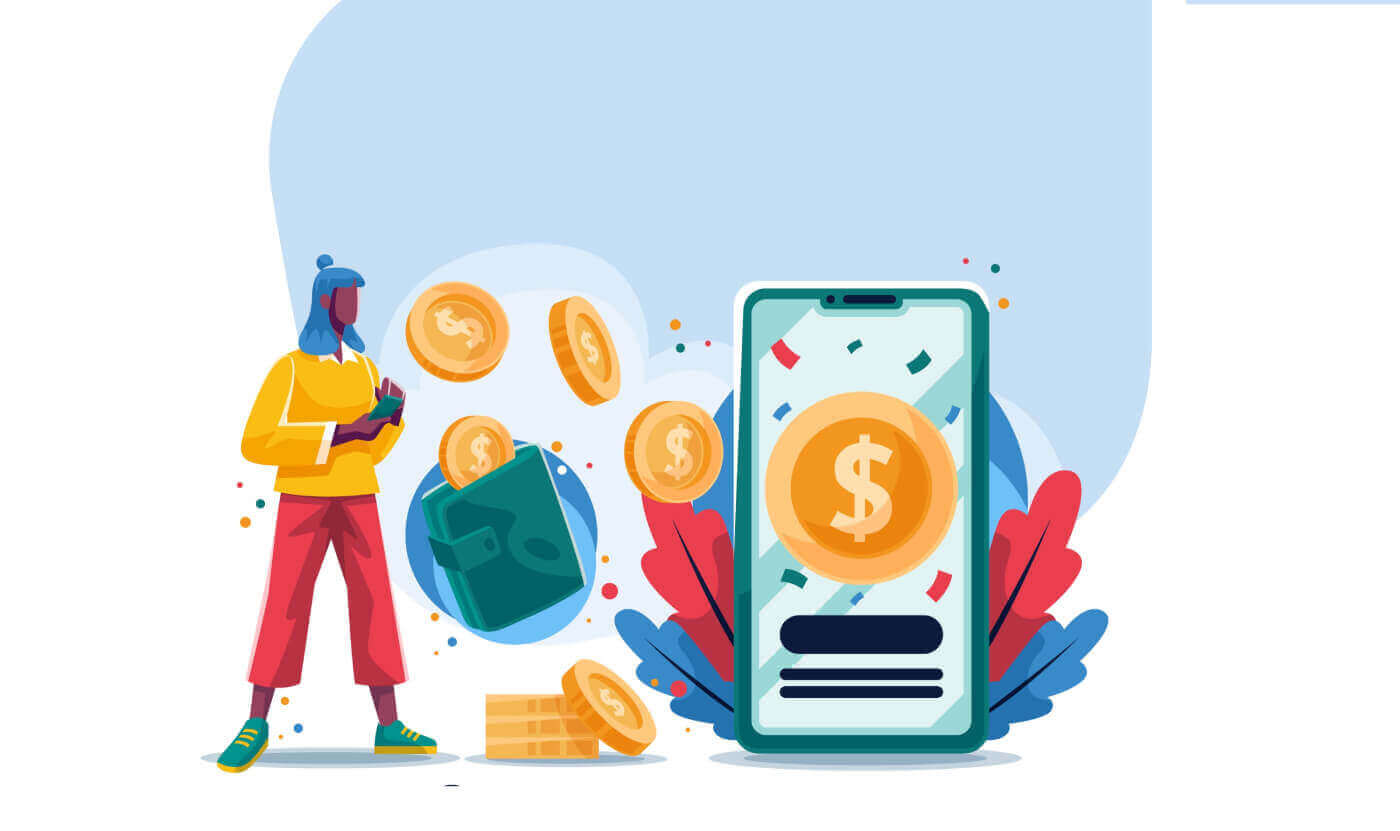
Hoe u een account opent op FxPro
Hoe u een FxPro-account opent [Web]
Hoe open ik een account?
Bezoek eerst de FxPro homepage en selecteer "Registreren" om het openen van een account te starten. 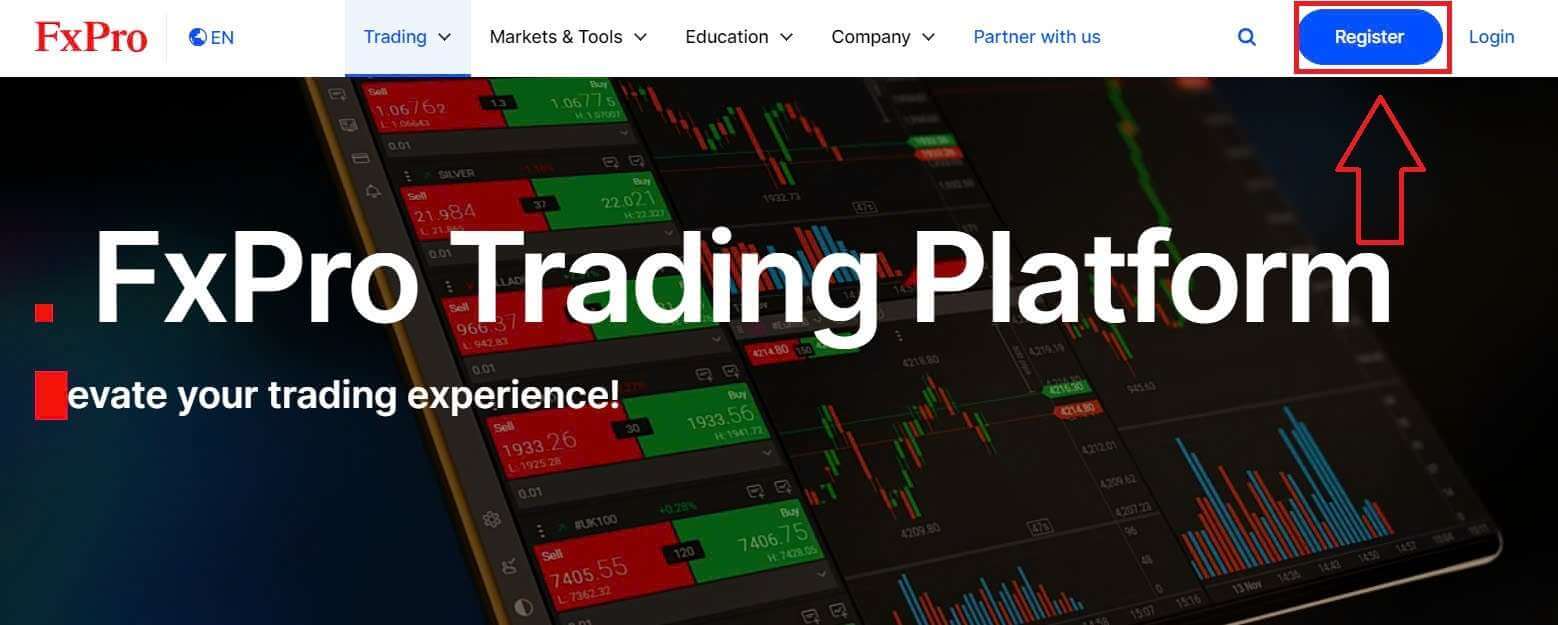
U wordt direct doorgestuurd naar de pagina voor het openen van een account. Geef FxPro op de eerste pagina voor het openen van een account wat basisinformatie, waaronder:
Land van verblijf.
E-mail.
Uw wachtwoord (Houd er rekening mee dat uw wachtwoord aan bepaalde veiligheidseisen moet voldoen. Het moet bijvoorbeeld minimaal 8 tekens lang zijn, waarvan 1 hoofdletter, 1 cijfer en 1 speciaal teken).
Nadat u alle vereiste informatie hebt verstrekt, selecteert u 'Registreren' om door te gaan.
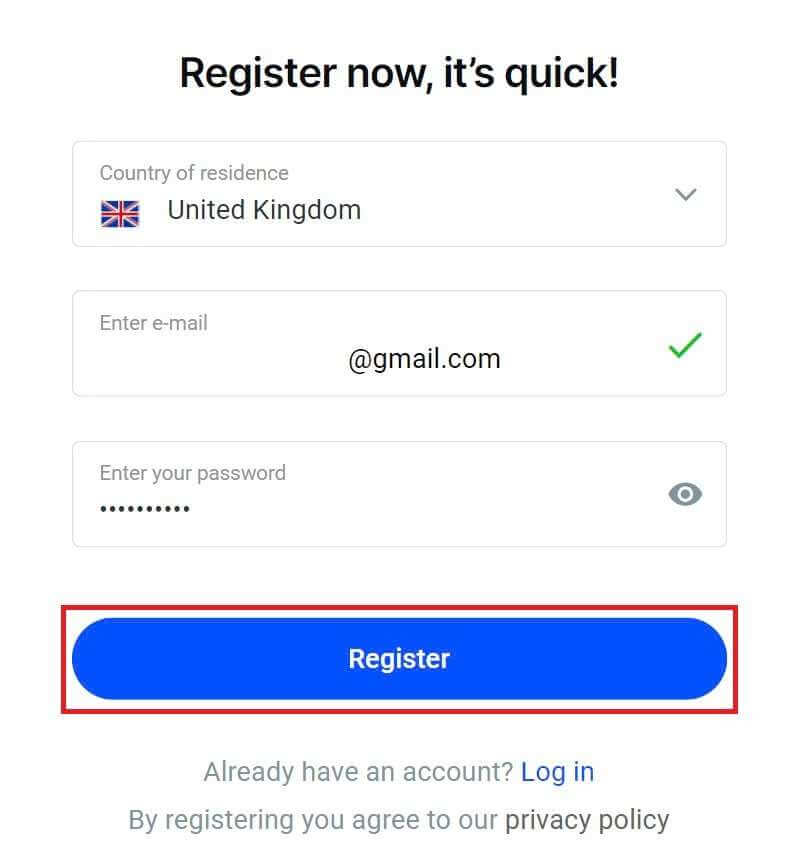
Op de volgende pagina voor het openen van een account, geeft u onder 'Persoonlijke gegevens' informatie op met velden zoals:
Voornaam.
Achternaam.
Geboortedatum.
Uw mobiele nummer.
Nadat u het formulier hebt ingevuld, selecteert u 'Opslaan en doorgaan' om door te gaan.
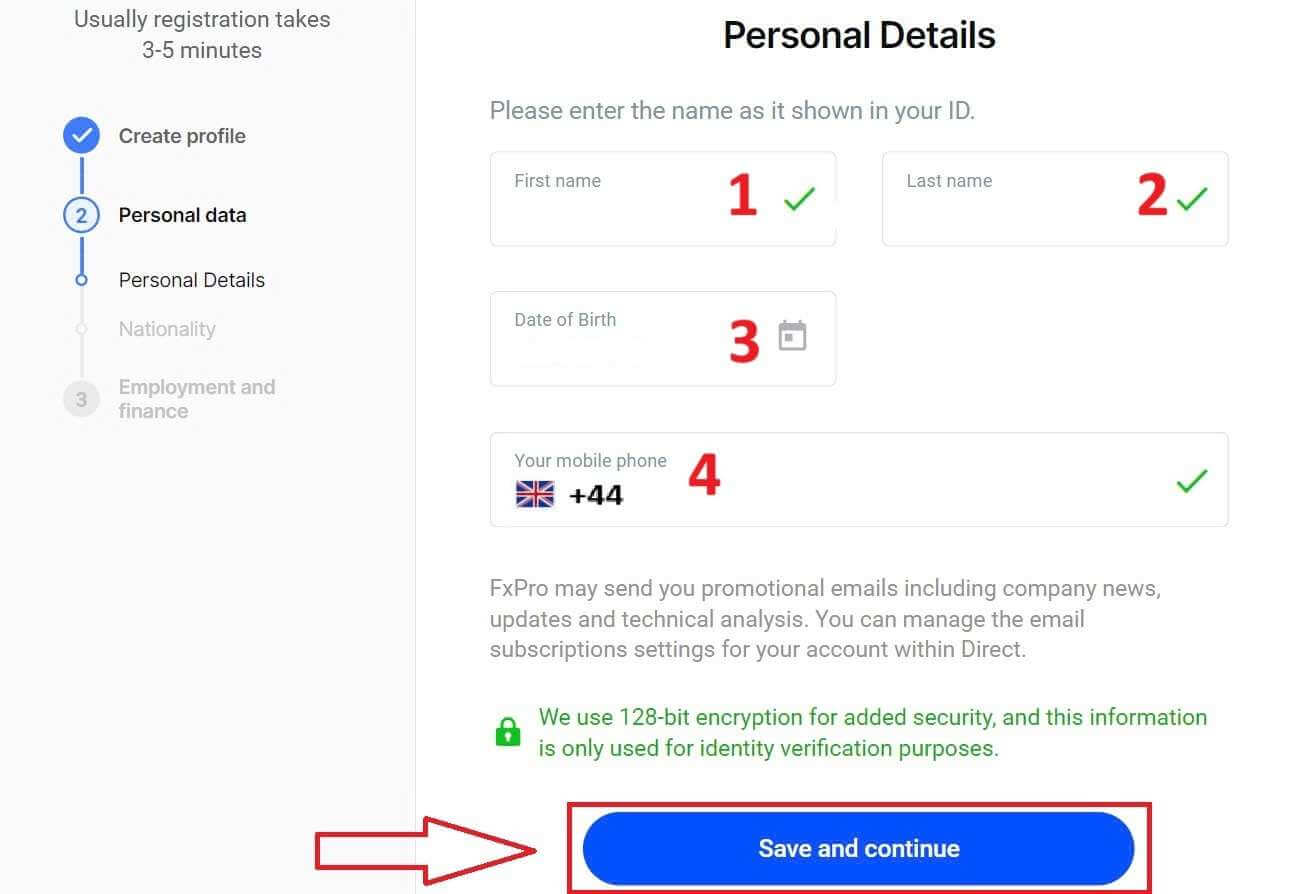
De volgende stap is om uw nationaliteit te specificeren onder het gedeelte "Nationaliteit" . Als u meer dan één nationaliteit hebt, vinkt u het vakje Ik heb meer dan één nationaliteit aan en selecteert u de extra nationaliteiten. Selecteer vervolgens "Opslaan en doorgaan" om door te gaan met het openen van de rekening.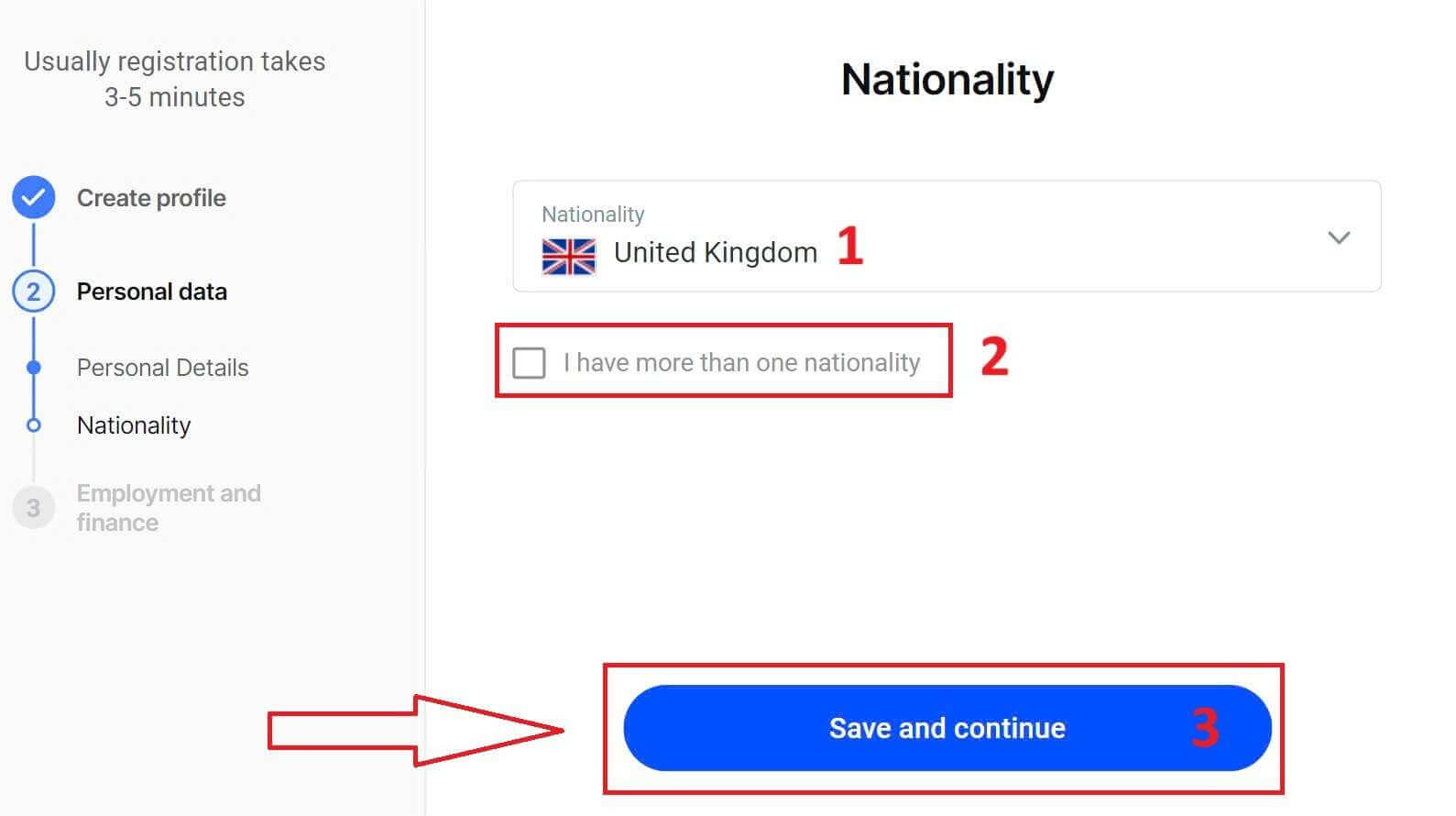
Op deze pagina moet u FxPro informatie verstrekken over uw arbeidsstatus en branche in de sectie Employment Information . Zodra u klaar bent, klikt u op "Save and continue" om naar de volgende pagina te gaan.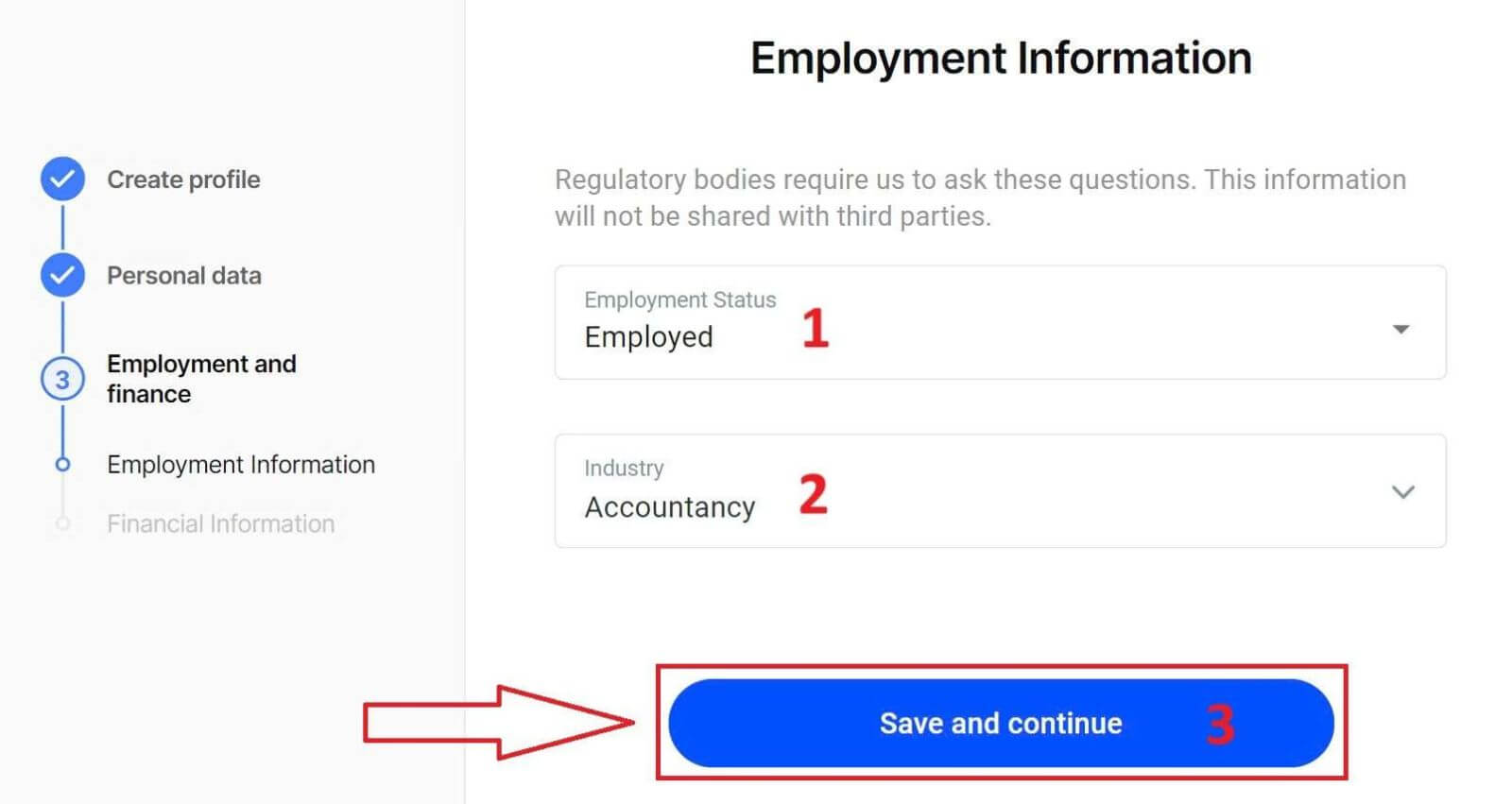
Op deze pagina moet u FxPro van financiële informatie voorzien , zoals:
Jaarlijks inkomen.
Geschatte netto waarde (exclusief uw primaire woning).
Bron van rijkdom.
Hoeveel verwacht u in de komende 12 maanden te financieren?
Nadat u de informatievelden hebt ingevuld, selecteert u "Opslaan en doorgaan" om het openen van een account te voltooien. 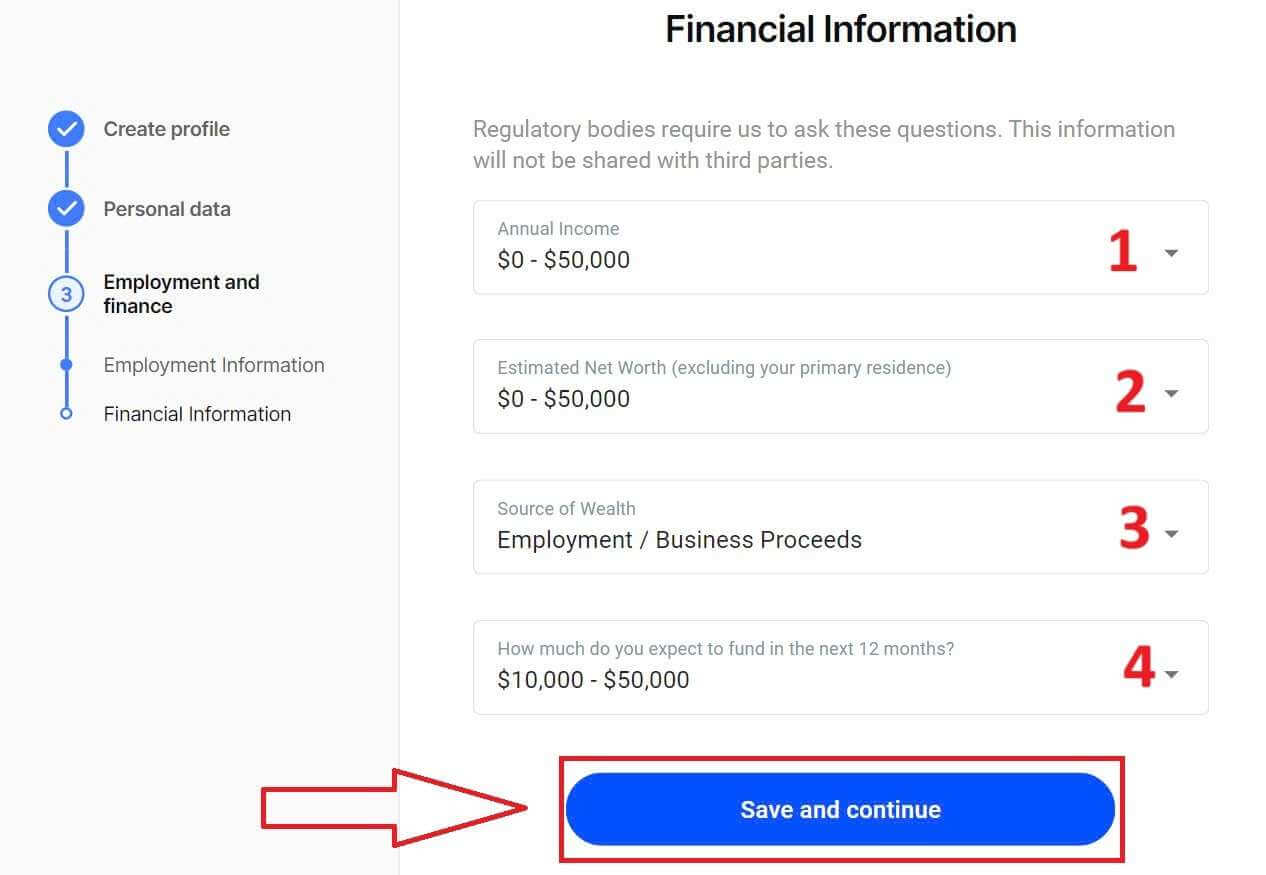
Gefeliciteerd met het succesvol openen van een account bij FxPro. Aarzel niet langer: begin nu met handelen! 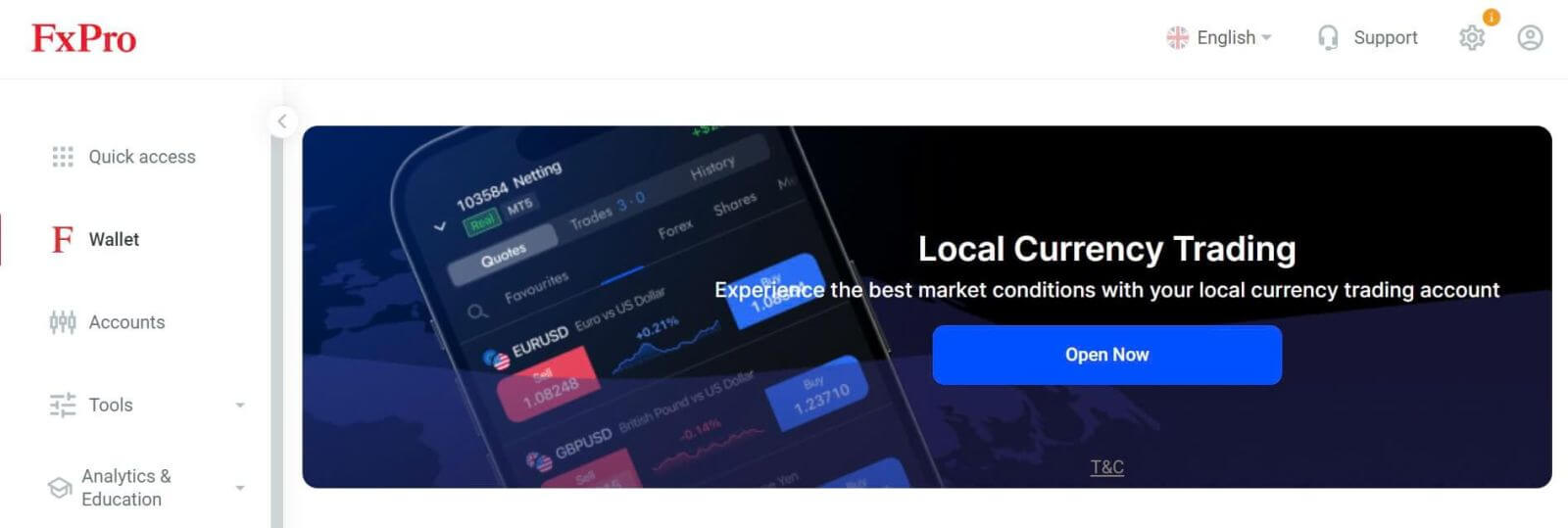
Hoe maak ik een nieuwe handelsaccount aan?
Om extra handelsaccounts te creëren, selecteert u op de hoofdinterface van FxPro de sectie Accounts aan de linkerkant van het scherm en klikt u vervolgens op de knop "Create new account" om te beginnen met het creëren van nieuwe handelsaccounts.
Om nieuwe handelsaccounts te creëren, moet u de volgende benodigde informatie selecteren: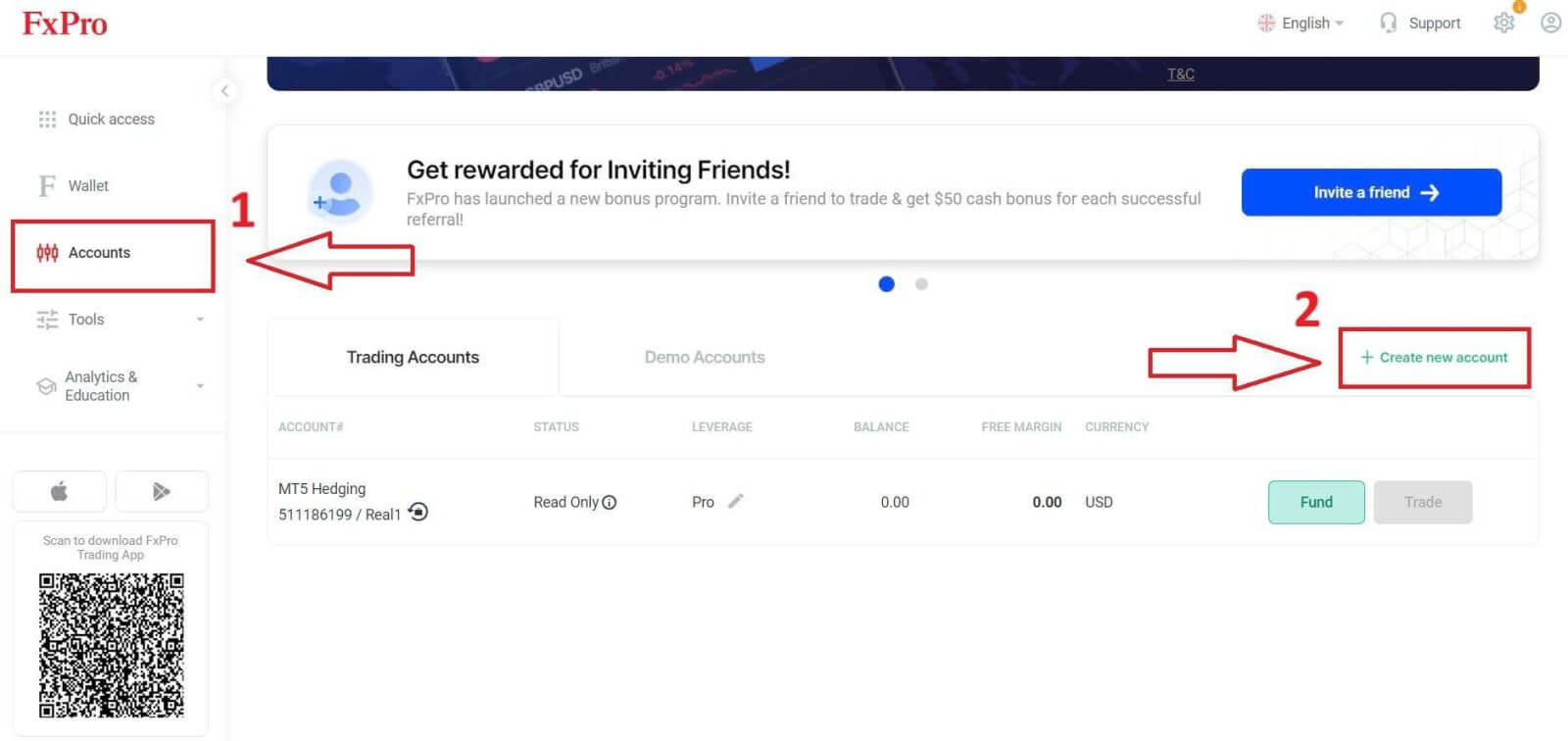
Het platform (MT4/ cTrader/ MT5).
Het accounttype (dit kan variëren afhankelijk van het handelsplatform dat u in het vorige veld hebt gekozen).
De hefboomwerking.
De basisvaluta van de rekening.
Nadat u de vereiste velden hebt ingevuld, selecteert u de knop ' Maken' om het proces te voltooien.
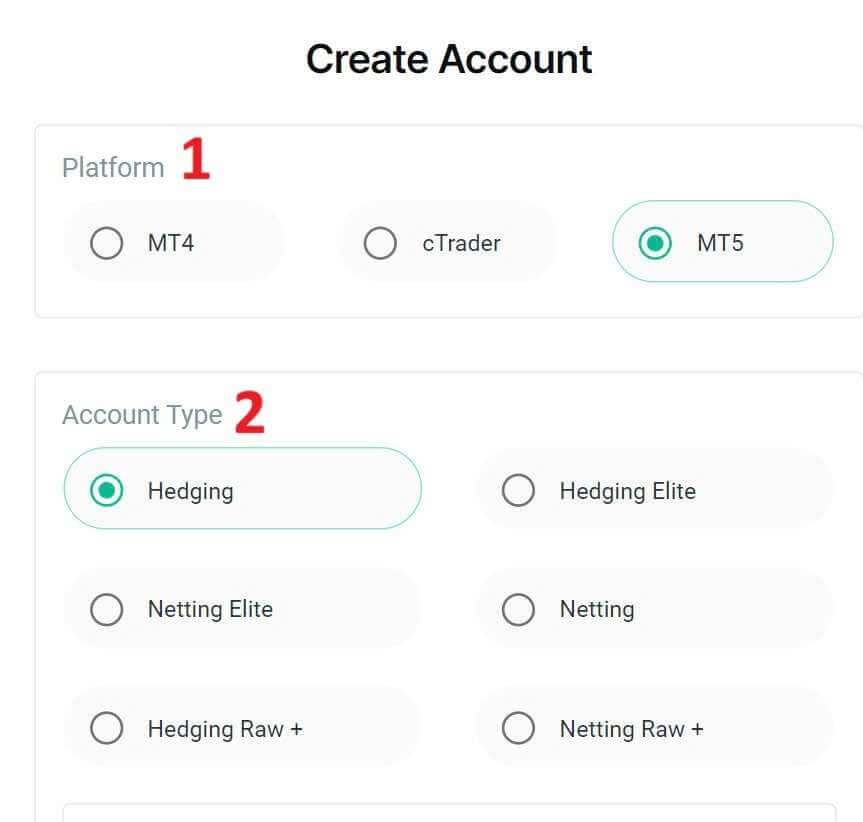
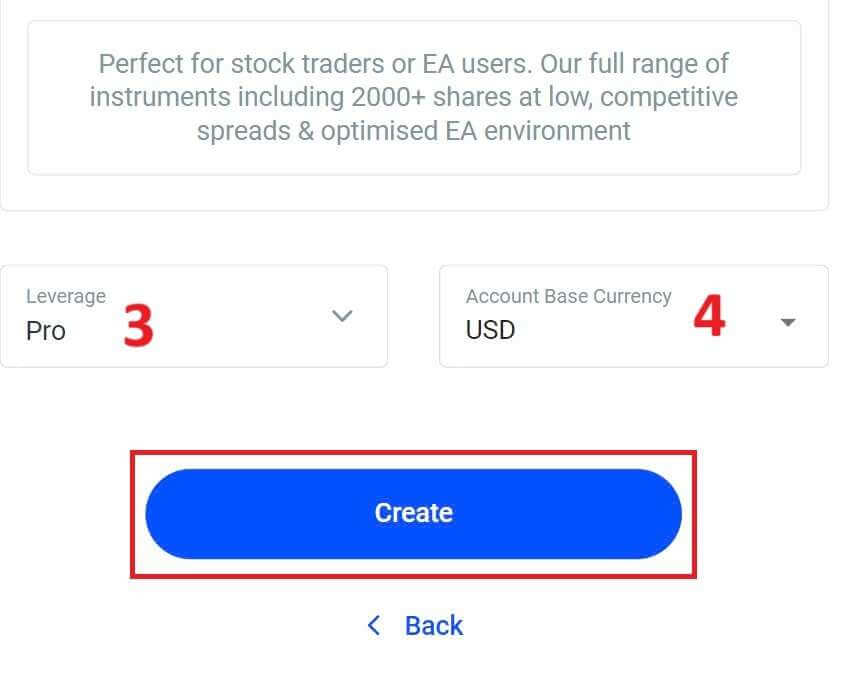
Gefeliciteerd! U hebt nieuwe handelsaccounts aangemaakt bij FxPro met slechts een paar eenvoudige stappen. Word nu lid en ervaar de dynamische markt. 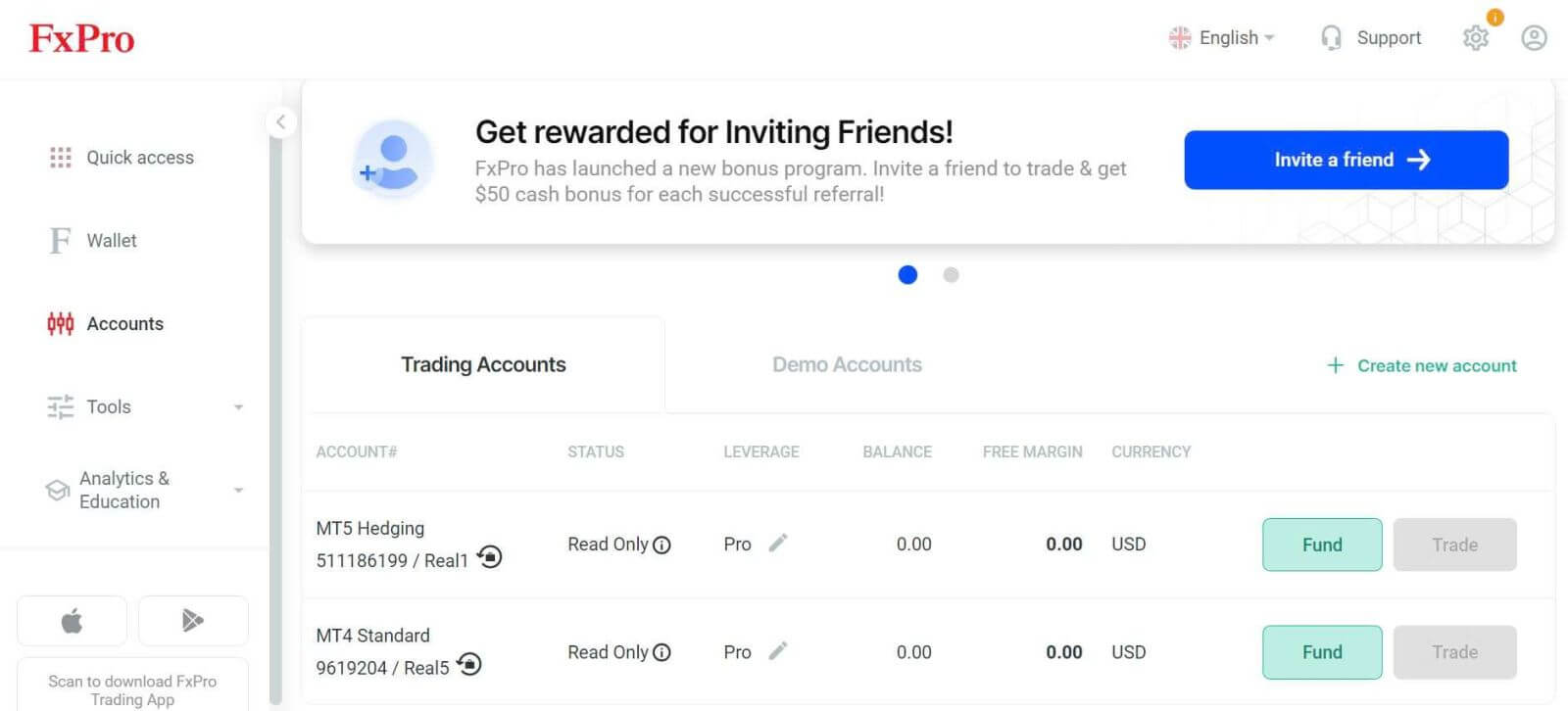
Hoe open ik een FxPro-account [App]
Een account openen en aanmaken
Open eerst de App Store of Google Play op uw mobiele apparaat, zoek vervolgens naar "FxPro: Online Trading Broker" en download de app . 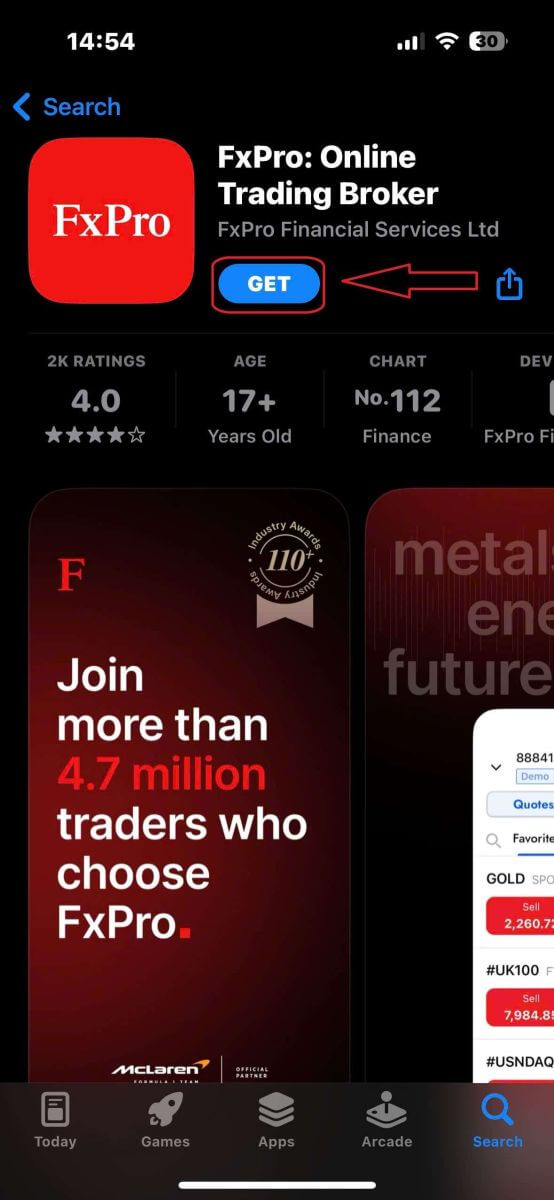
Nadat u de app hebt geïnstalleerd, opent u deze en selecteert u "Registreren bij FxPro" om het proces voor het openen van een account te starten. 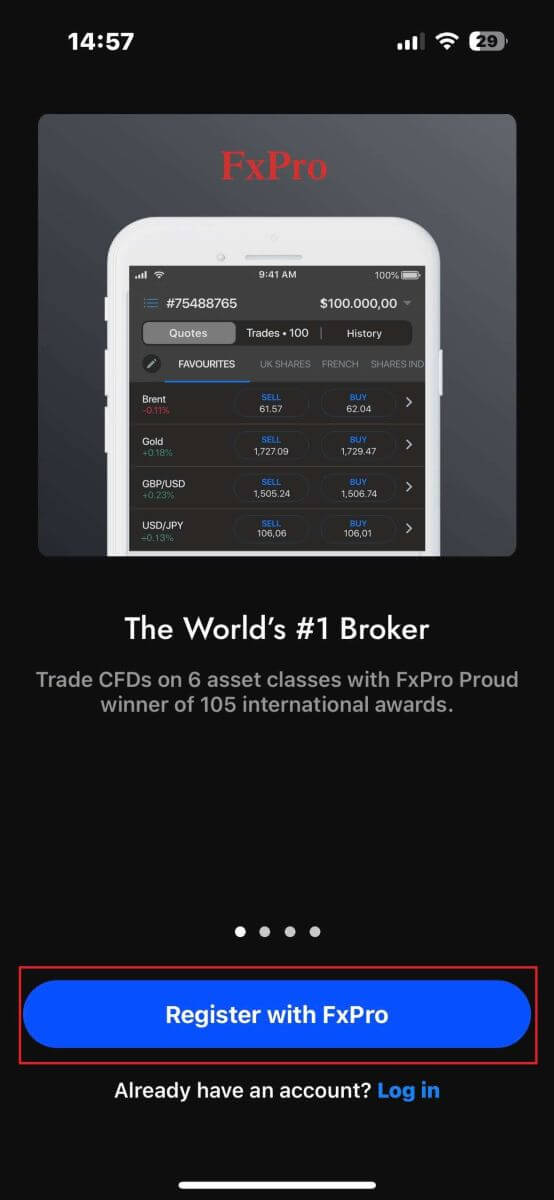
U wordt direct doorgestuurd naar de pagina voor het openen van een account. Op de eerste pagina voor het openen van een account moet u FxPro voorzien van enkele essentiële gegevens, waaronder:
Uw land van verblijf.
Uw e-mailadres.
Een wachtwoord (zorg ervoor dat uw wachtwoord voldoet aan de veiligheidscriteria. Het moet bijvoorbeeld minimaal 8 tekens lang zijn en 1 hoofdletter, 1 cijfer en 1 speciaal teken bevatten).
Zodra u alle benodigde informatie hebt ingevuld, klikt u op "Registreren" om verder te gaan. Op de volgende pagina voor het openen van een account moet u het gedeelte "Persoonlijke gegevens"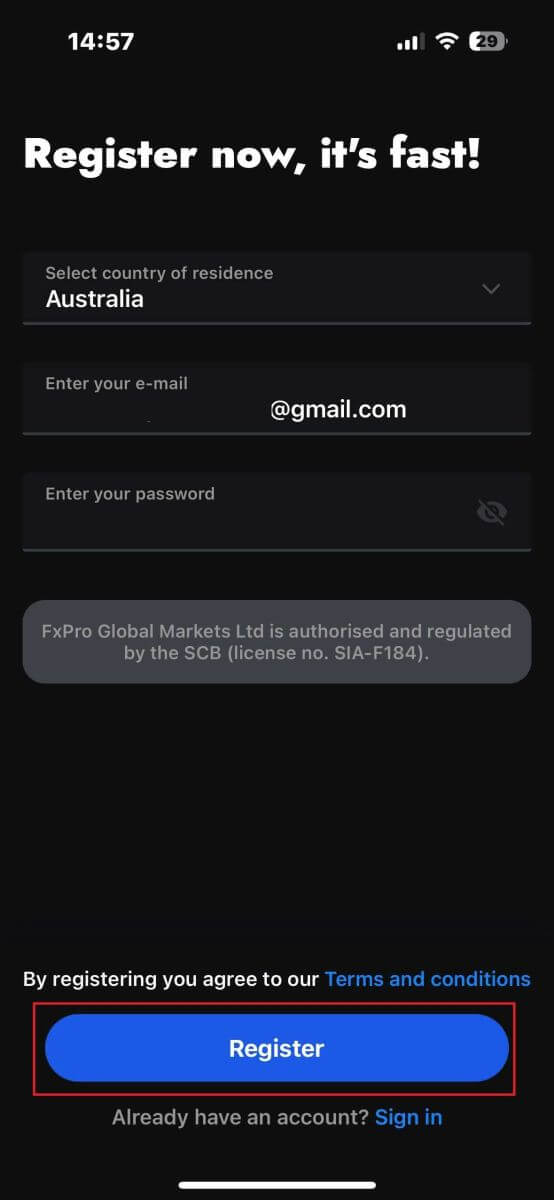
invullen , dat velden bevat voor:
Voornaam.
Achternaam.
Geboortedatum.
Contactnummer.
Nadat u het formulier hebt ingevuld, klikt u op "Volgende stap" om verder te gaan. 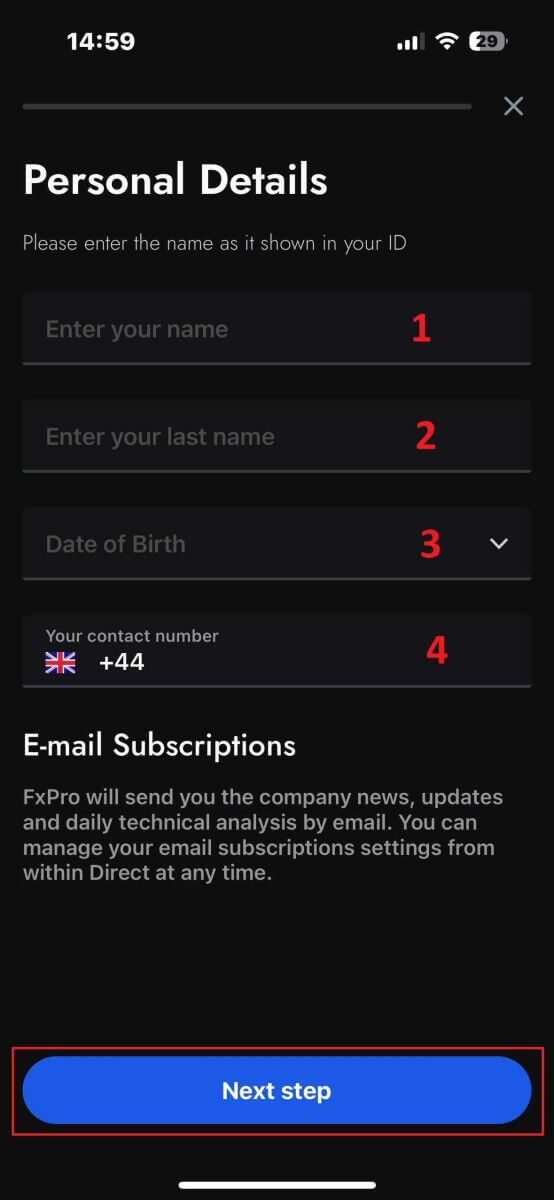
Geef in de volgende stap uw nationaliteit aan in het gedeelte "Nationaliteit" . Als u meerdere nationaliteiten hebt, vinkt u het vakje aan voor "Ik heb meer dan één nationaliteit" en selecteert u de extra nationaliteiten.
Klik daarna op "Volgende stap" om verder te gaan met het openen van een account. 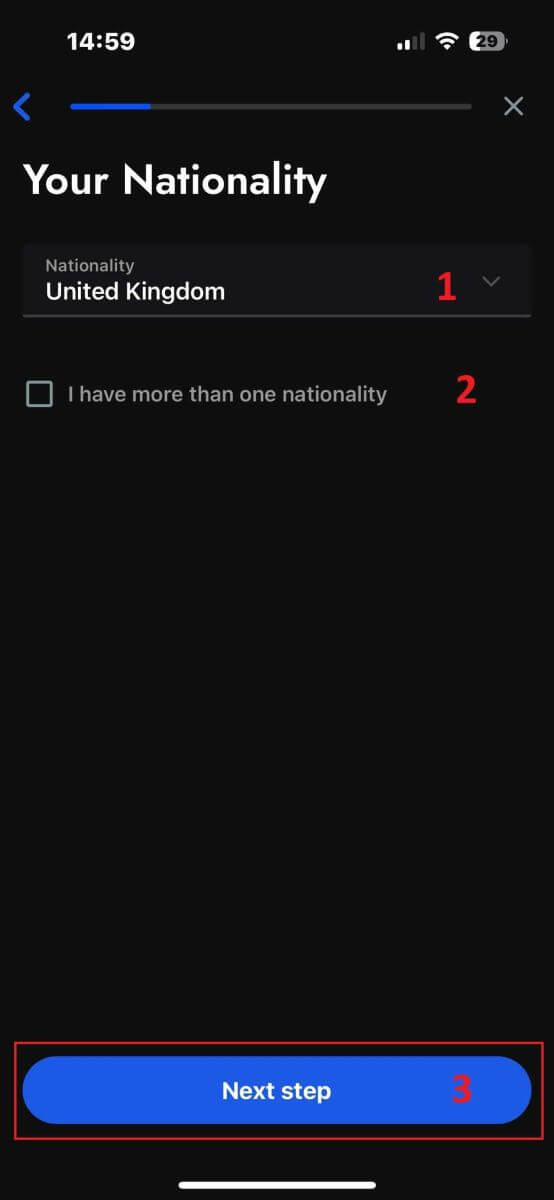
Op deze pagina moet u FxPro voorzien van gegevens over uw arbeidsstatus en branche .
Zodra u dit hebt voltooid, klikt u op "Volgende stap" om door te gaan naar de volgende pagina. 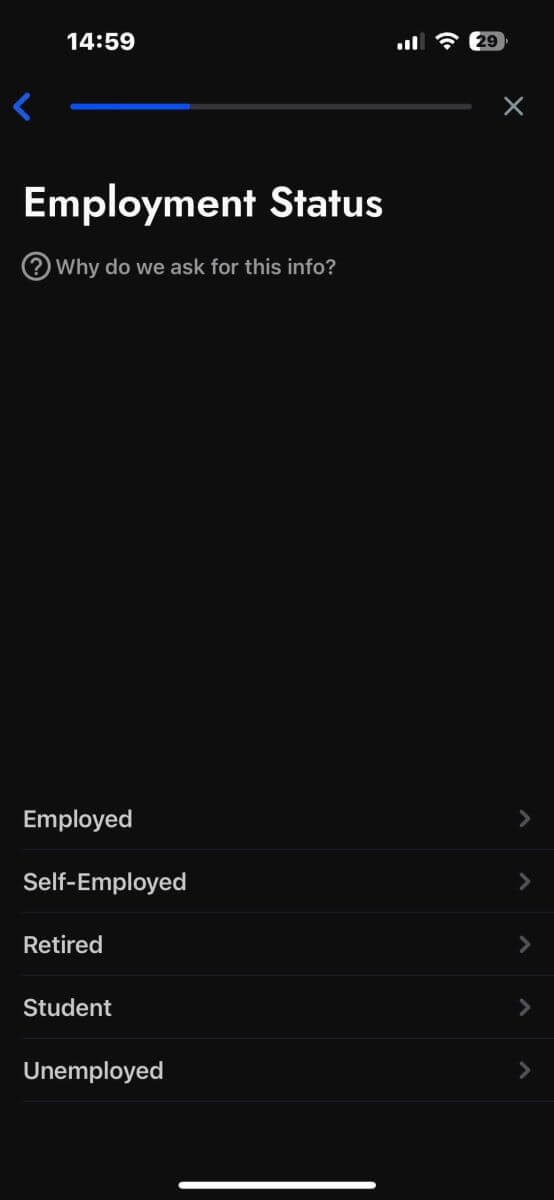
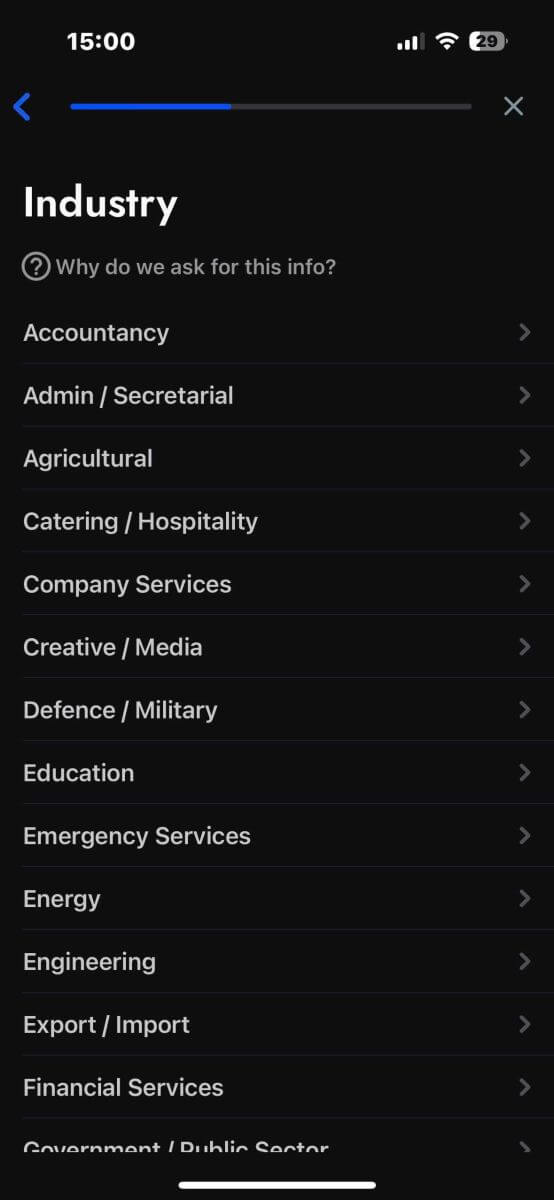
Gefeliciteerd met het bijna voltooien van het openen van een account bij FxPro op uw mobiele apparaat!
Vervolgens moet u informatie verstrekken over uw financiële status . Tik op "Volgende" om door te gaan. 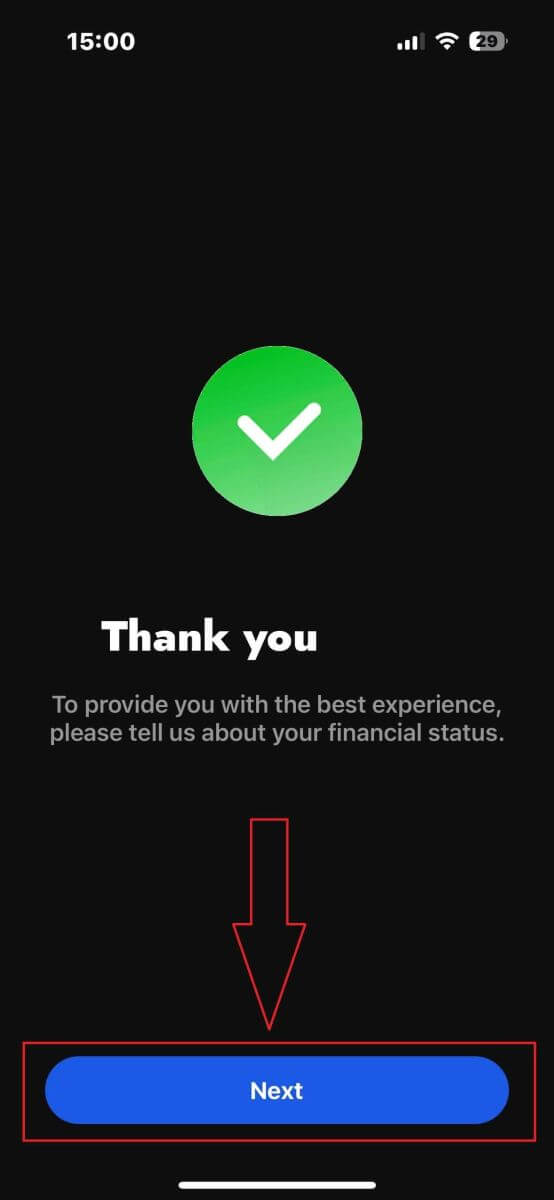
Op deze pagina moet u FxPro voorzien van gegevens over uw financiële informatie , waaronder:
Jaarlijks inkomen.
Geschatte netto waarde (exclusief uw primaire woning).
Bron van rijkdom.
Verwacht financieringsbedrag voor de komende 12 maanden.
Zodra u de informatie hebt ingevuld, klikt u op "Volgende stap" om het openen van de rekening te voltooien. 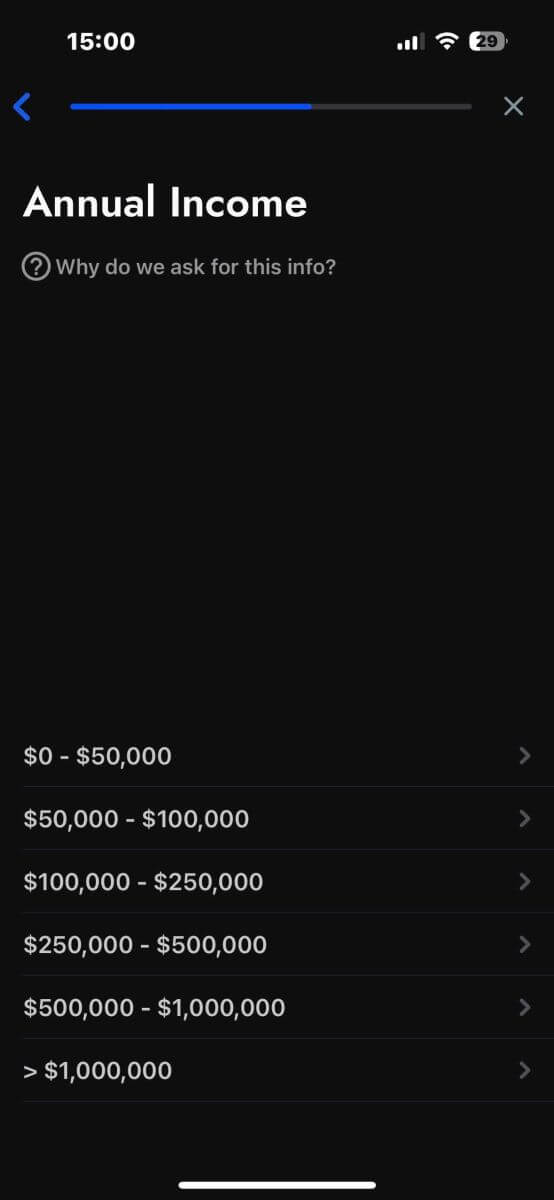
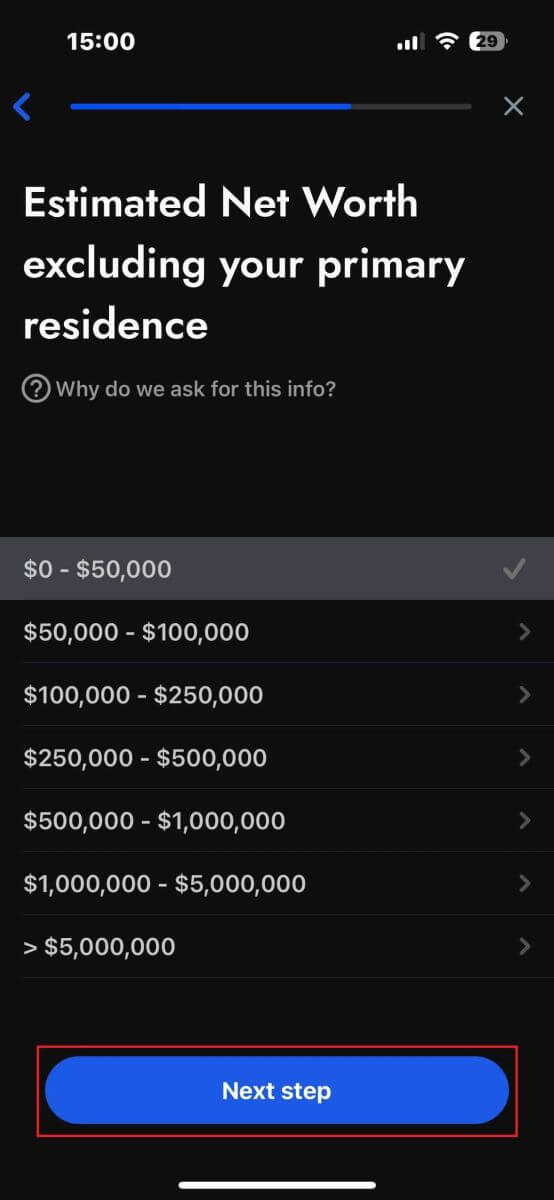
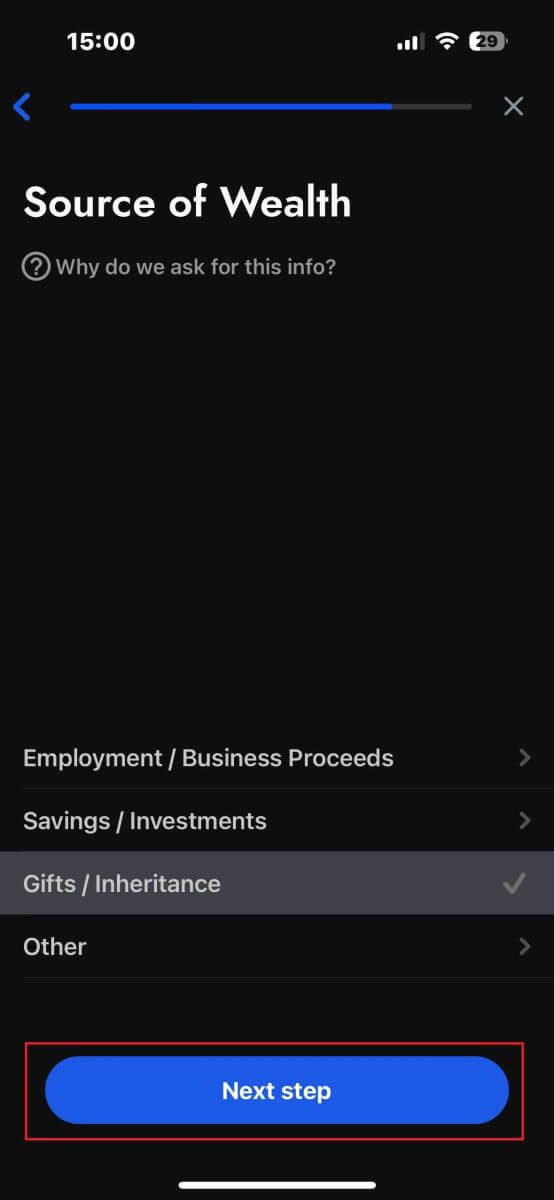
Nadat u de enquêtevragen in deze sectie hebt voltooid, selecteert u "Volgende stap" om het openen van de rekening te voltooien. 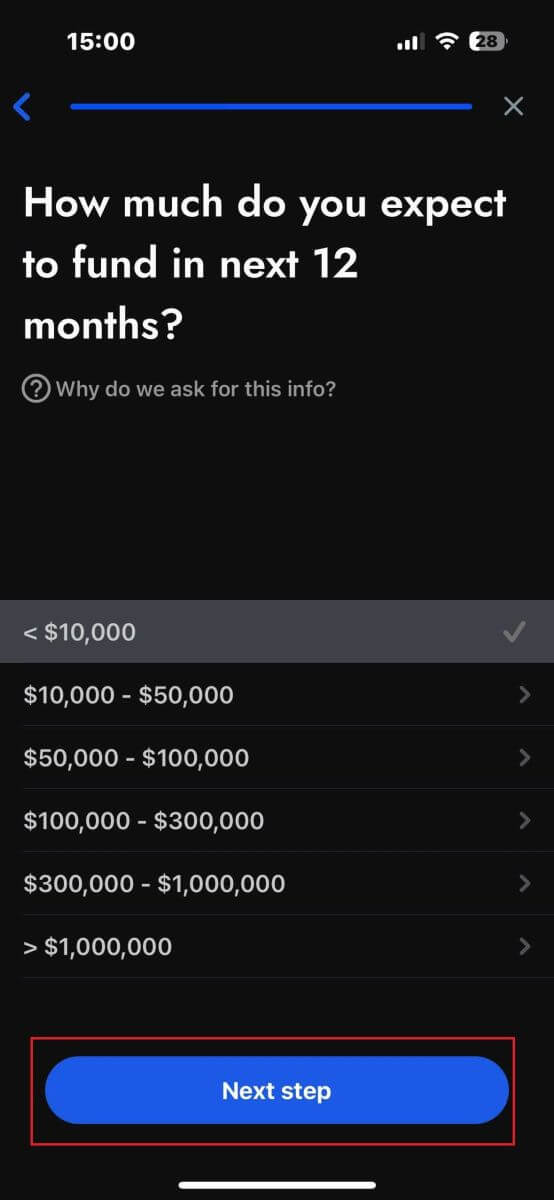
Gefeliciteerd met het succesvol openen van uw rekening! Handelen is nu eenvoudig met FxPro, zodat u altijd en overal kunt handelen met uw mobiele apparaat. Word nu lid! 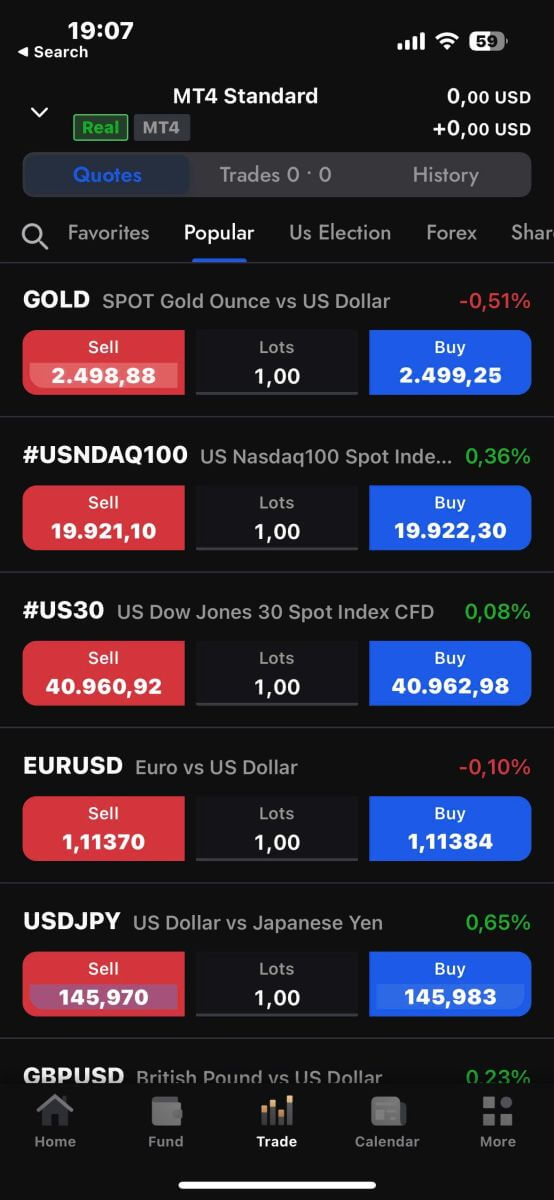
Hoe maak ik een nieuwe handelsaccount aan?
Om nieuwe handelsaccounts aan te maken in de mobiele FxPro-app, selecteert u eerst het tabblad "REAL" (zoals weergegeven in de beschrijvende afbeelding) om toegang te krijgen tot uw lijst met handelsaccounts. 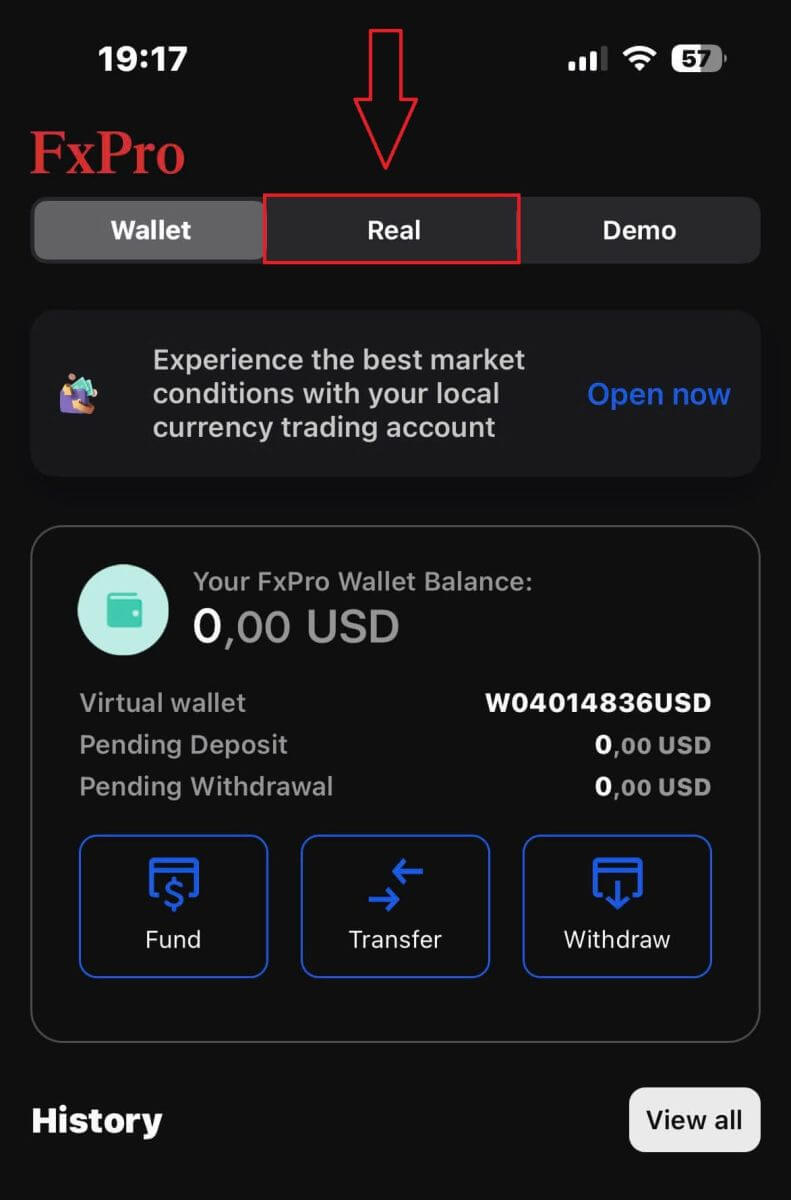
Tik vervolgens op het + -pictogram in de rechterbovenhoek van het scherm om nieuwe handelsaccounts aan te maken. 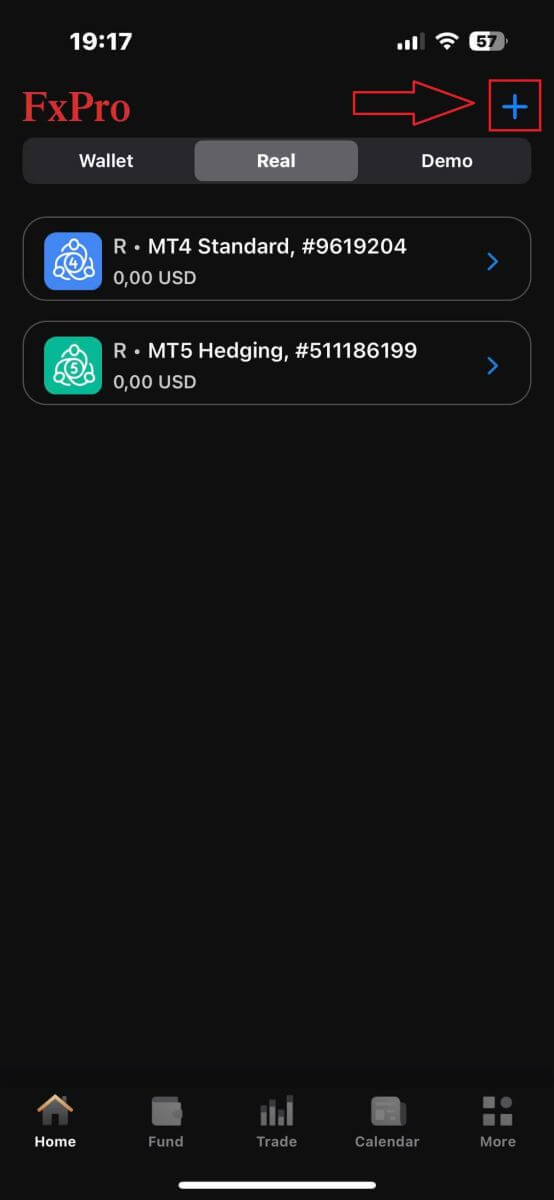
Om nieuwe handelsaccounts aan te maken, moet u de volgende gegevens kiezen:
Het platform (MT4, cTrader of MT5).
Het accounttype (dat kan variëren afhankelijk van het gekozen platform).
De hefboomwerking.
De basisvaluta van de rekening.
Nadat u de vereiste informatie hebt ingevuld, klikt u op de knop "Create" om het proces te voltooien. 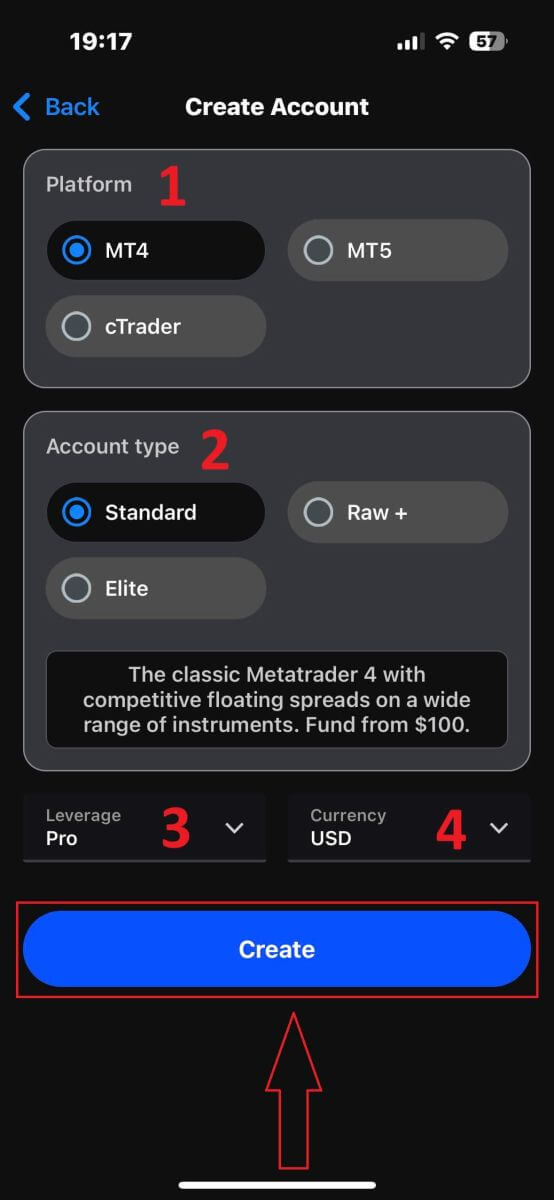
Gefeliciteerd met het voltooien van het proces! Het aanmaken van nieuwe handelsaccounts op de mobiele FxPro-app is eenvoudig, dus aarzel niet: begin er nu mee.
Veelgestelde vragen (FAQ)
Kan ik een zakelijke rekening openen?
U kunt een handelsaccount openen op uw bedrijfsnaam via onze gebruikelijke aanmeldingsprocedure. Voer de persoonlijke gegevens in van de persoon die de geautoriseerde vertegenwoordiger zal zijn en log vervolgens in op FxPro Direct om officiële bedrijfsdocumentatie te uploaden, zoals een certificaat van oprichting, statuten, enz. Zodra we alle benodigde documenten hebben ontvangen, zal onze Back Office-afdeling deze beoordelen en helpen bij het voltooien van de aanvraag.
Kan ik meer dan één account openen bij FxPro?
Ja, FxPro staat maximaal 5 verschillende trading accounts toe. U kunt extra trading accounts openen via uw FxPro Direct.
In welke basisvaluta kan ik een rekening openen?
Klanten van FxPro UK Limited kunnen een handelsaccount openen in USD, EUR, GBP, AUD, CHF, JPY en PLN. Klanten van
FxPro Financial Services Limited FxPro Global Markets Limited kunnen een handelsaccount openen in EUR, USD, GBP, AUD, CHF, JPY, PLN en ZAR.
Het wordt aanbevolen dat u een Wallet-valuta selecteert in dezelfde valuta als uw stortingen en opnames om conversiekosten te vermijden, maar u kunt verschillende basisvaluta's selecteren voor uw handelsaccounts. Bij het overboeken tussen een Wallet en een account in een andere valuta, wordt een live conversieratio aan u weergegeven.
Biedt u swapvrije rekeningen aan?
FxPro biedt swap-free accounts voor religieuze doeleinden. Er kunnen echter kosten in rekening worden gebracht zodra transacties op bepaalde instrumenten een bepaald aantal dagen openstaan. Om een swap-free account aan te vragen, stuurt u een e-mailverzoek naar onze Back Office-afdeling op [email protected]. Neem voor meer informatie over FxPro swap-free accounts contact op met onze Customer Support.
Kan ik een gezamenlijke rekening openen?
Ja. Om een gezamenlijke rekening te openen, moet elke persoon eerst een individuele FxPro-rekening openen en vervolgens een Joint Account Request Form invullen, dat u kunt verkrijgen door contact op te nemen met onze Back Office-afdeling via [email protected].
Let op: gezamenlijke rekeningen zijn alleen beschikbaar voor gehuwde stellen of familieleden in de eerste graad.
Hoeveel handelsaccounts kan ik openen in de FxPro-app?
U kunt maximaal vijf live trading accounts aanmaken met verschillende instellingen in de FxPro App. Deze kunnen in verschillende valuta's en op verschillende platforms zijn.
Selecteer eenvoudigweg een van de beschikbare trading platforms (MT4, MT5, cTrader of het geïntegreerde FxPro platform) en kies de gewenste leverage en accountvaluta (AUD, CHF, EUR, GBP, JPY, PLN, USD of ZAR). U kunt ook geld overmaken tussen de accounts met behulp van uw FxPro Wallet.
Voor nieuwkomers biedt FxPro uitgebreide instructies over het installeren van de MT4, MT5 en cTrader applicaties met directe links naar AppStore en Google Play.
Let op, als u extra accounts nodig hebt (inclusief een demo-account), kunt u deze openen via FxPro Direct Web of door contact op te nemen met ons klantenserviceteam.
Hoe u geld kunt opnemen van FxPro
Opname regels
Opnames zijn 24/7 beschikbaar, waardoor u constant toegang hebt tot uw geld. Om op te nemen, gaat u naar de Withdrawal-sectie in uw FxPro Wallet, waar u ook de status van uw transactie kunt controleren onder Transactiegeschiedenis.
Houd echter rekening met de volgende algemene regels voor opnames:
Het maximale opnamebedrag is 15.999,00 USD (dit geldt voor alle opnamemethoden).
Houd er rekening mee dat u voor het opnemen via de Bank Wire-methode eerst al uw recente Credit Card-, PayPal- en Skrill-stortingen moet terugbetalen. De financieringsmethoden die moeten worden terugbetaald, worden duidelijk weergegeven in uw FxPro Direct.
Houd er rekening mee dat u uw geld naar uw FxPro Wallet moet overmaken om de opname te laten slagen. Voor de methode met bankkaarten en cryptovaluta moet het opnamebedrag gelijk zijn aan het stortingsbedrag, terwijl de winst automatisch via bankoverschrijving wordt overgemaakt.
U moet ons opnamebeleid volgen, dat voorschrijft dat klanten moeten opnemen via dezelfde methode die is gebruikt om te storten, tenzij die methode volledig is terugbetaald of de terugbetalingslimieten zijn verlopen. In dit geval kunt u een bankoverschrijvingsmethode of een e-wallet gebruiken die eerder is gebruikt om geld te financieren (zolang deze betalingen kan accepteren) om winsten op te nemen.
FxPro rekent geen kosten/commissies op stortingen/opnames, maar u kunt wel kosten van banken betalen in het geval van bankoverschrijvingen. Let op: voor e-wallets kunnen er kosten in rekening worden gebracht voor opnames, als u niet hebt gehandeld.
Hoe geld opnemen [Web]
Bankpas
Log eerst in op uw FxPro Dashboard . Selecteer vervolgens FxPro Wallet in de linker zijbalk en klik op de knop "Withdrawal"
om te beginnen.
Let op: we accepteren creditcards/betaalkaarten, waaronder Visa, Visa Electron, Visa Delta, MasterCard, Maestro International en Maestro UK.
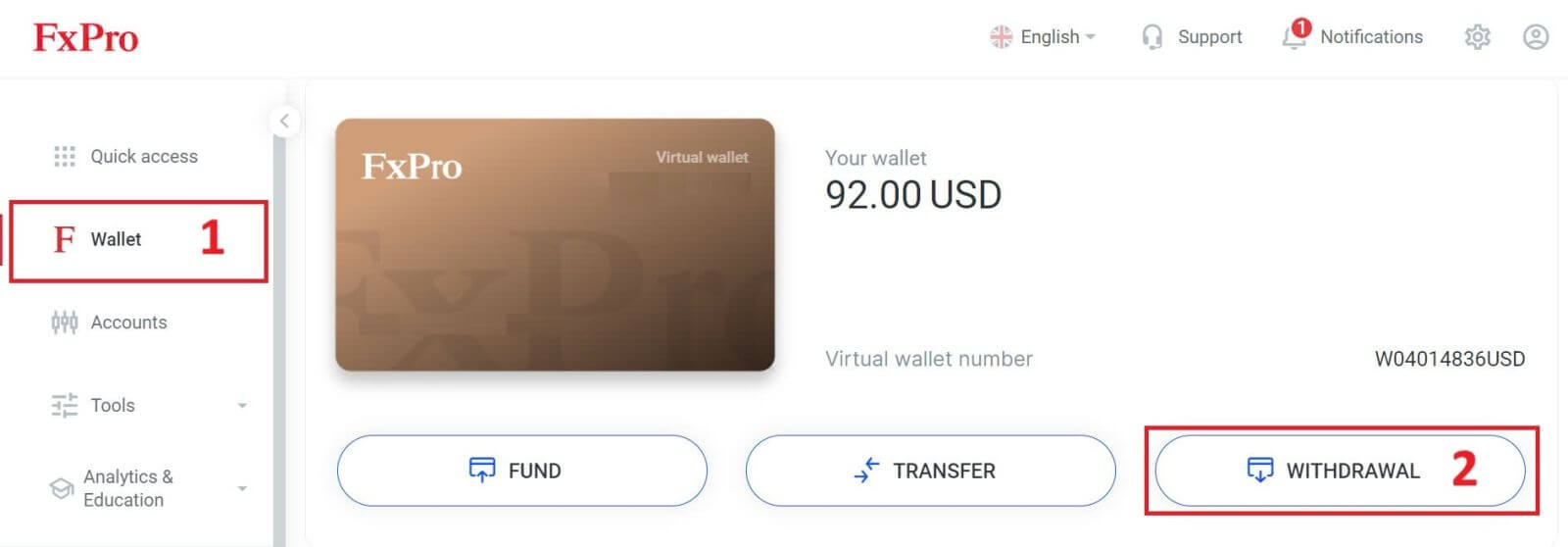
Voer vervolgens het bedrag in dat u wilt opnemen in het bijbehorende veld. Selecteer vervolgens de optie "Opnemen" als "Credit/Debit Card" en klik op de knop "Opnemen" om door te gaan.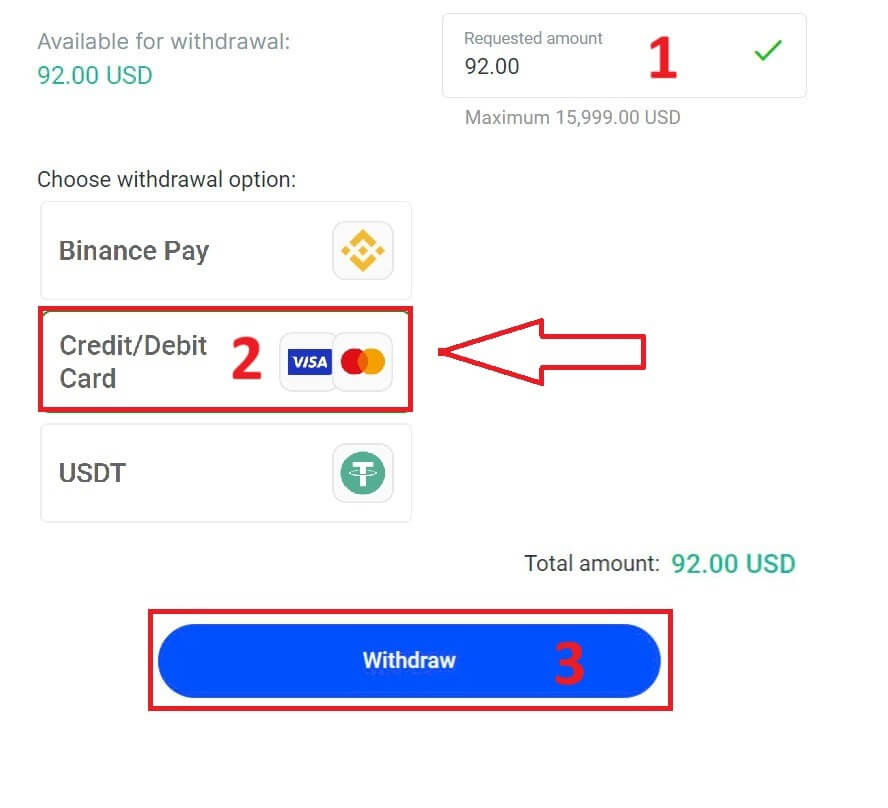
Vervolgens verschijnt er een formulier waarop u uw kaartgegevens kunt invoeren (als u dezelfde kaart gebruikt die u eerder hebt gebruikt om geld te storten, kunt u deze stap overslaan):
Kaartnummer
Vervaldatum.
CVV-bestand.
Controleer het opnamebedrag nogmaals zorgvuldig.
Zodra u er zeker van bent dat alle velden correct zijn ingevuld, klikt u op 'Intrekken' om verder te gaan.
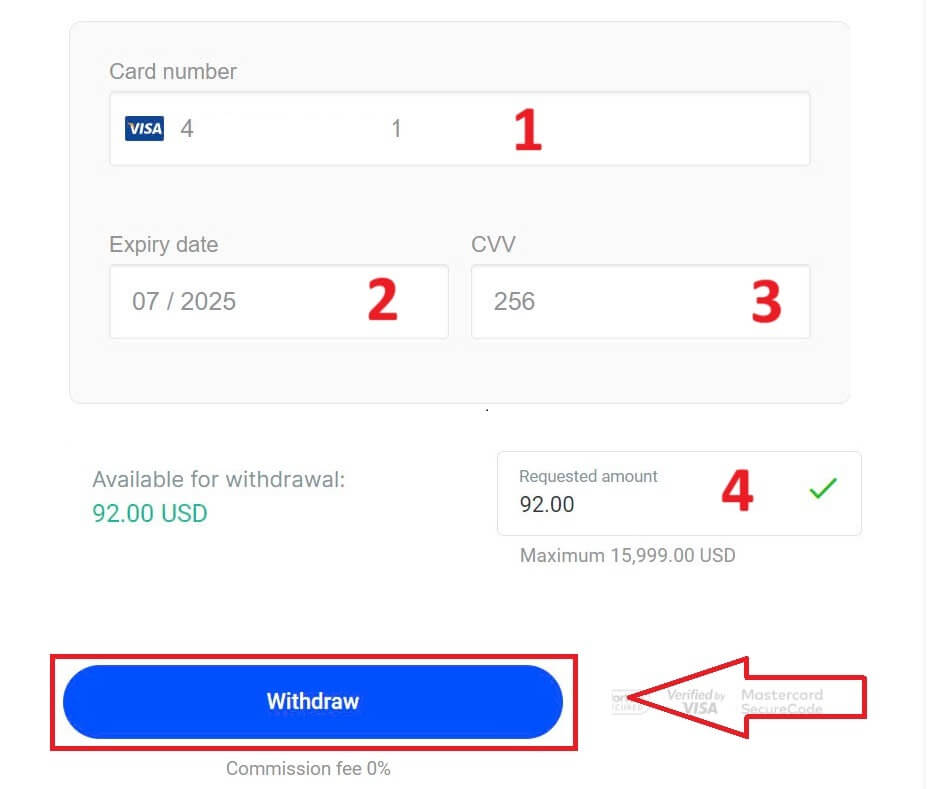
Voer de verificatiecode in die naar u is verzonden via e-mail of sms en klik vervolgens op 'Bevestigen' . 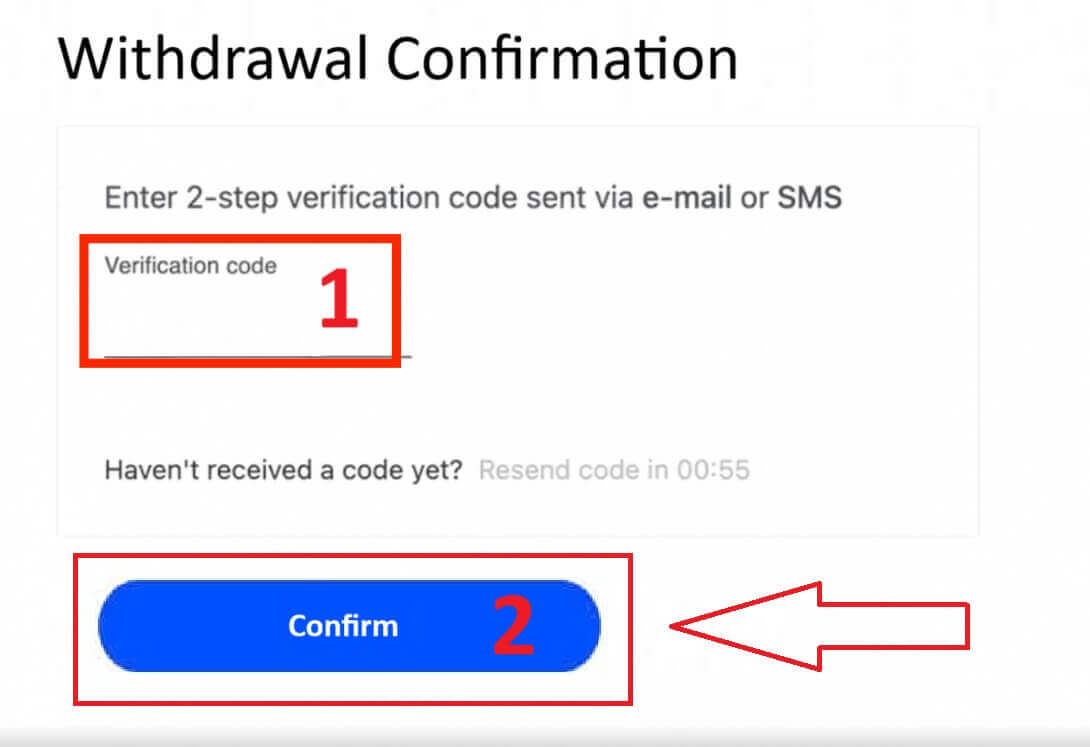
Een bericht bevestigt dat het verzoek is voltooid.
Elektronische betalingssystemen (EPS)
Om te beginnen, logt u in op uw FxPro Dashboard . Eenmaal binnen, navigeert u naar de linker zijbalk, zoekt u FxPro Wallet en klikt u op de knop "Withdrawal" om het proces te starten. 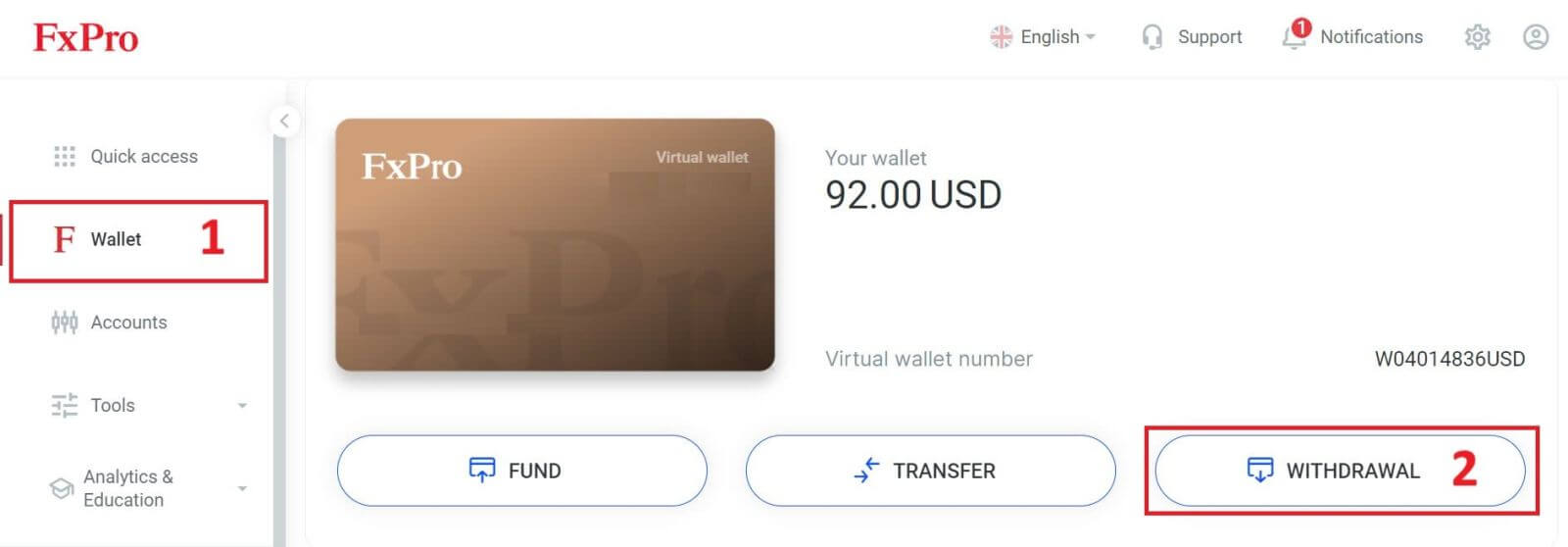
Voer nu het gewenste opnamebedrag in het daarvoor bestemde veld in. Kies een van de beschikbare EPS zoals Skrill, Neteller,... als uw opnamemethode en klik vervolgens op de knop "Withdraw" om verder te gaan. 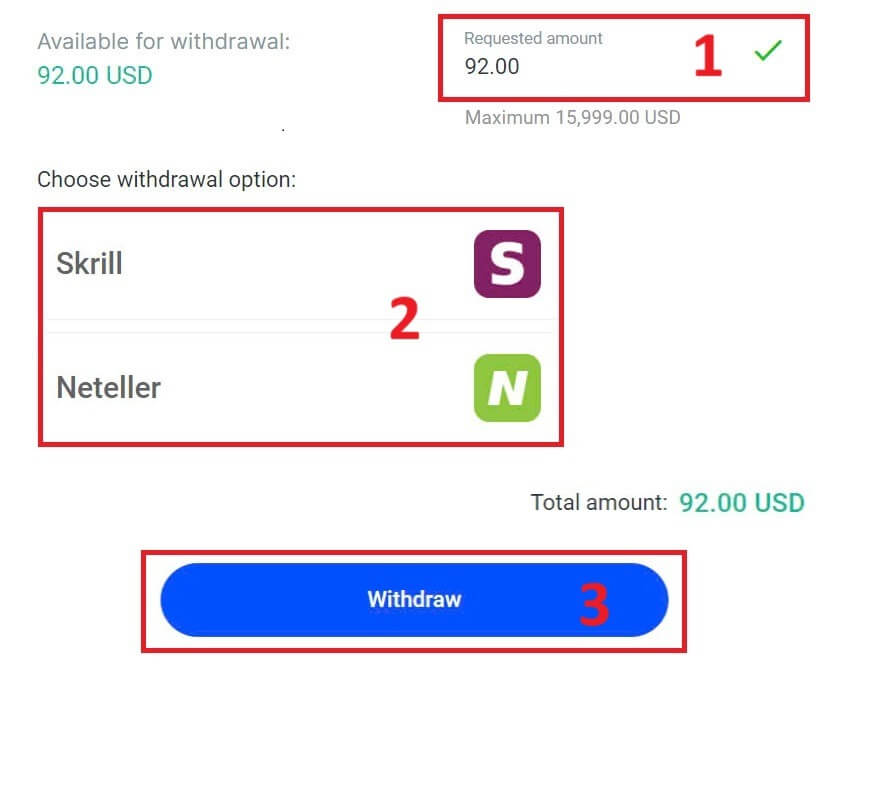
Voer de verificatiecode in die u via e-mail of sms hebt ontvangen en klik vervolgens op "Confirm" om verder te gaan. 
Gefeliciteerd, uw opname wordt nu verwerkt.
Cryptovaluta
Om te beginnen, ga naar je FxPro Dashboard . Zoek daar de linker zijbalk, zoek FxPro Wallet en druk op de knop "Withdrawal" om het opnameproces te starten.
Let op dat de externe wallet die je hebt gebruikt voor je storting ook de standaardbestemming is voor je opname (dit is verplicht). 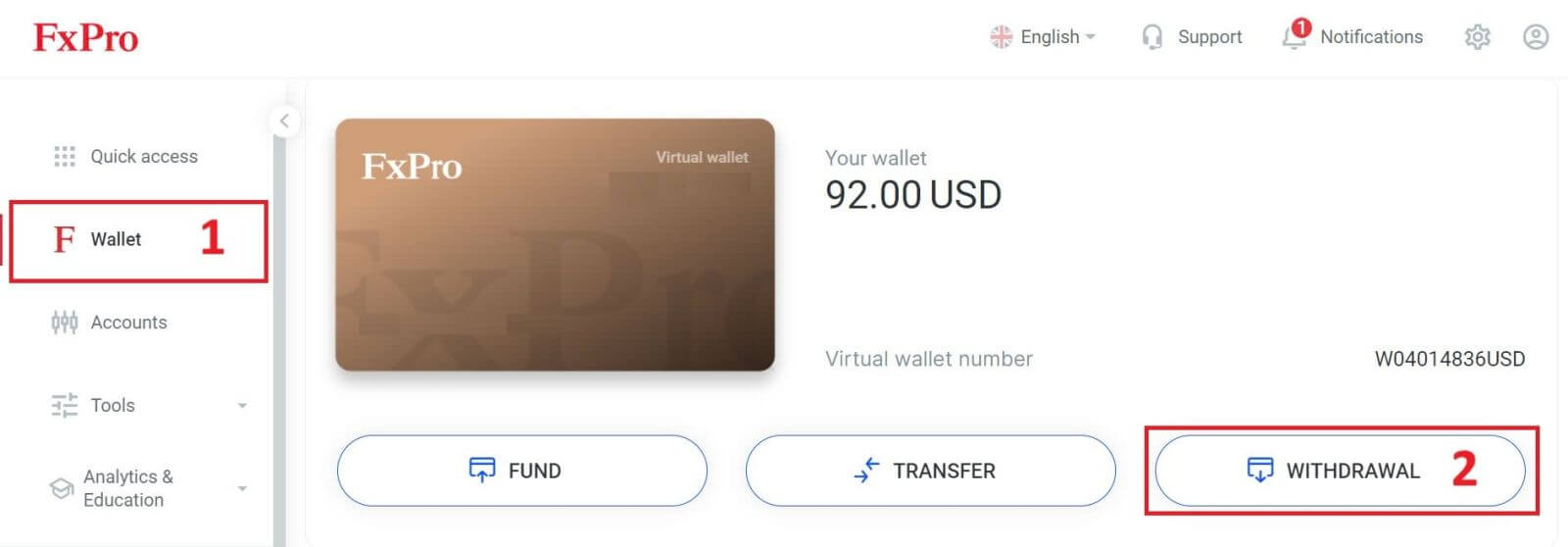
Voer nu het bedrag in dat je wilt opnemen in het daarvoor bestemde veld. Selecteer een van de beschikbare valuta-opties zoals Bitcoin, USDT of Ethereum als je opnamemethode en klik vervolgens op de knop "Withdraw" om door te gaan. 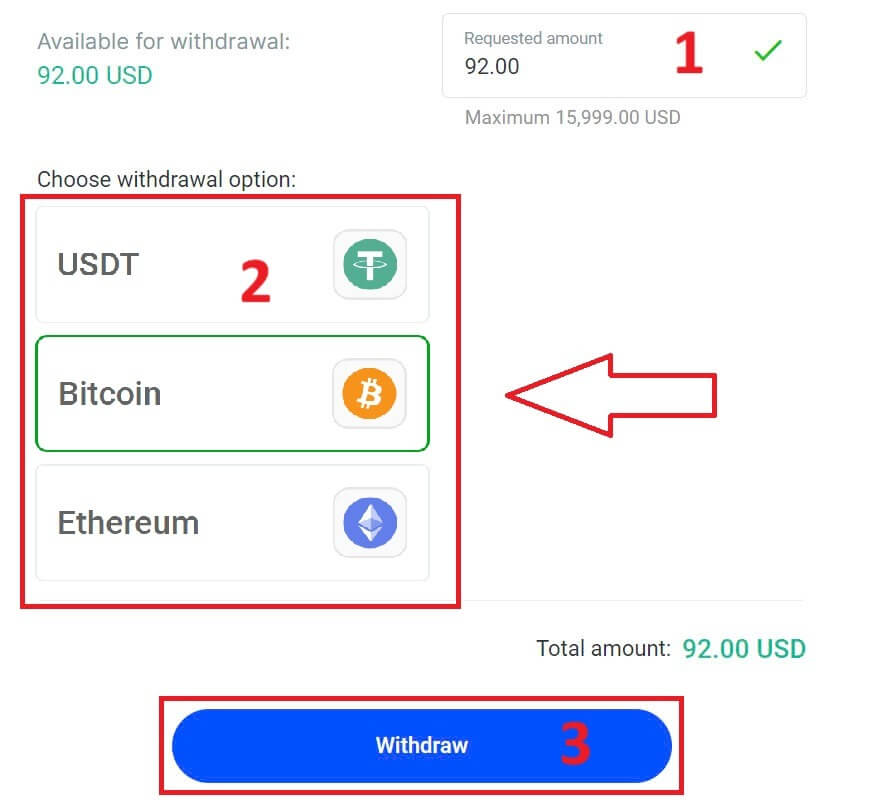
Je kunt ook naar andere cryptocurrencies verwijzen in de sectie "CryptoPay" . Klik op "Doorgaan" om naar het scroll-downmenu te gaan. 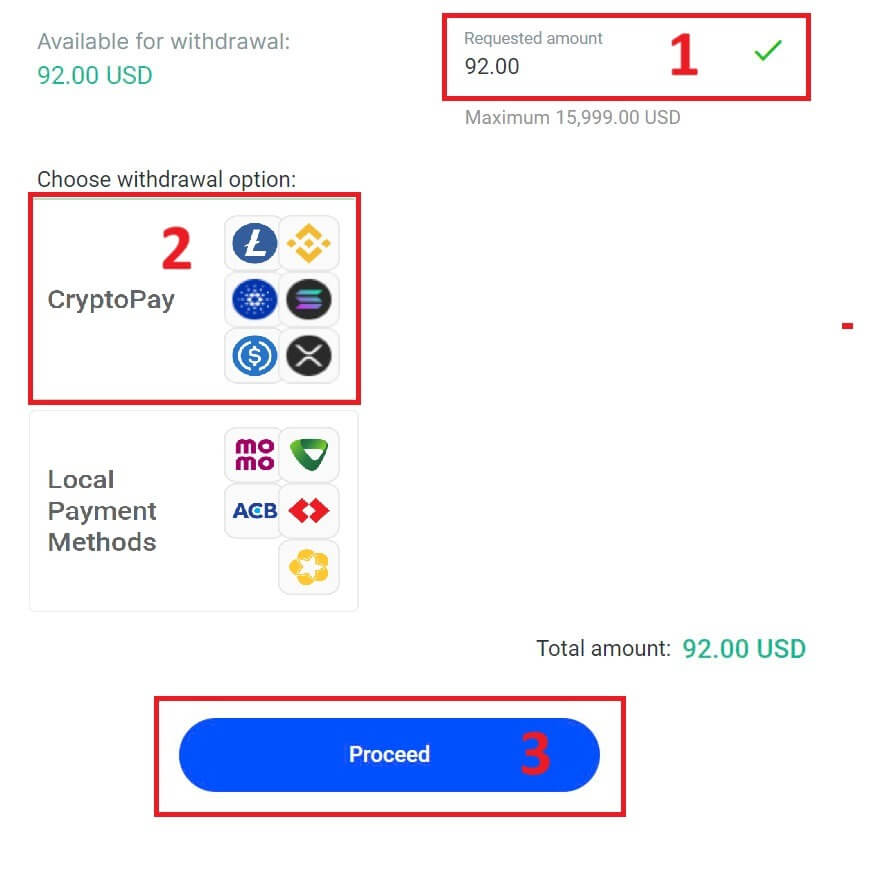
Ze hebben een verscheidenheid aan cryptocurrencies waaruit je kunt kiezen. 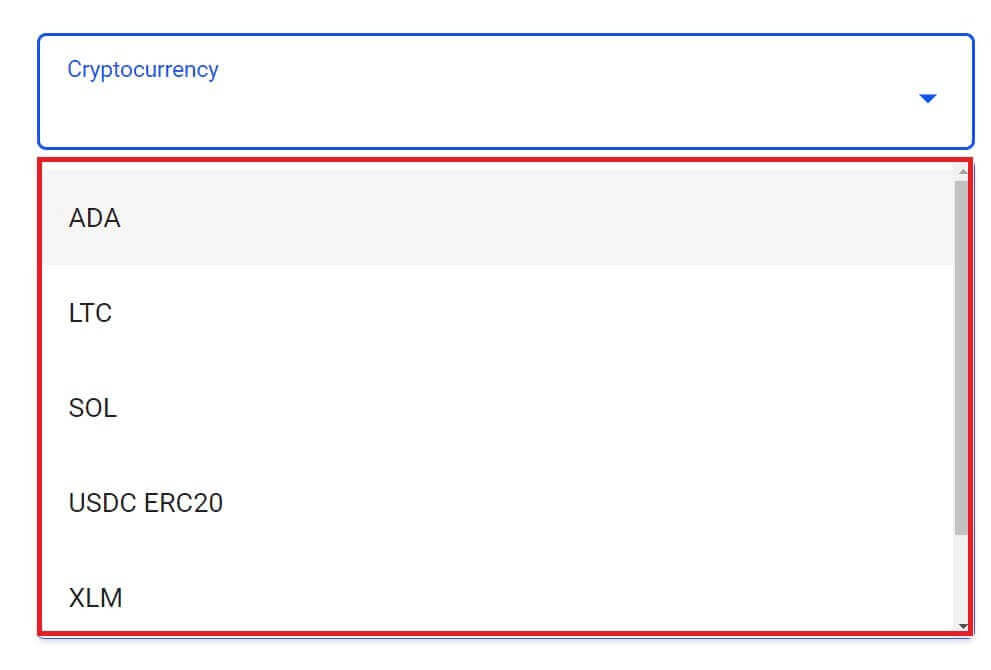
Voer vervolgens de verificatiecode in die je via e-mail of sms hebt ontvangen en klik vervolgens op "Bevestigen" om door te gaan.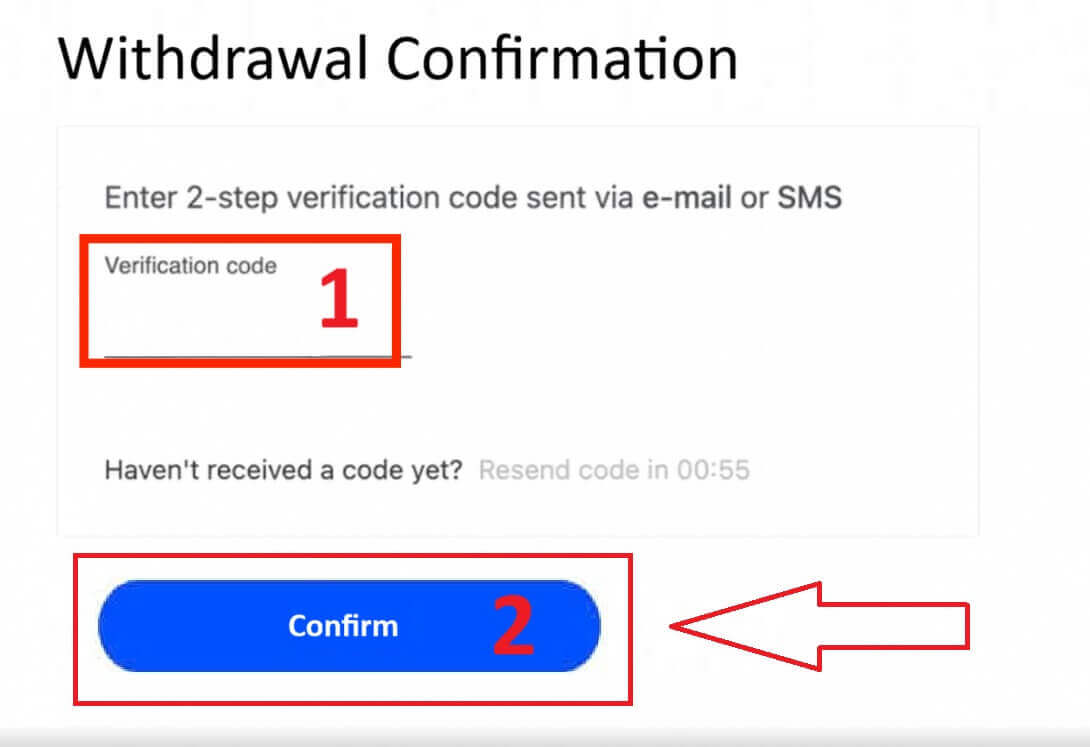
Lokale betaling - Bankoverschrijvingen
Om te beginnen, logt u in op uw FxPro Dashboard . Eenmaal binnen, navigeert u naar de linker zijbalk, zoekt u FxPro Wallet en klikt u op de knop "Withdrawal" om het proces te starten. 
Voer nu het gewenste opnamebedrag in het daarvoor bestemde veld in. Kies een van de beschikbare opties in Lokale betaling of Bankoverschrijving als uw opnamemethode en klik vervolgens op de knop "Withdraw" om verder te gaan. 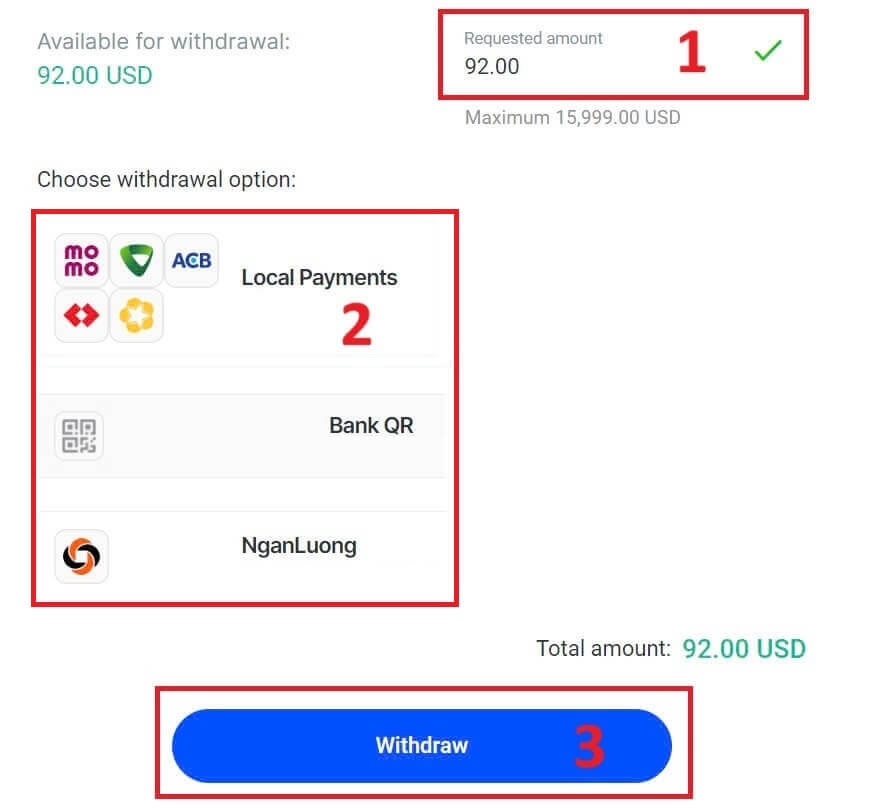
Op de volgende pagina verschijnt een formulier dat u moet invullen (als u dezelfde bankgegevens hebt gekozen als die u hebt gebruikt om te storten, kunt u dit formulier overslaan):
Bankprovincie.
Bankstad.
Naam van bankfiliaal.
Bankrekeningnummer
Naam bankrekening.
Naam van de bank.
Zodra u het formulier heeft ingevuld en gecontroleerd of alle velden correct zijn, klikt u op de knop 'Intrekken' .
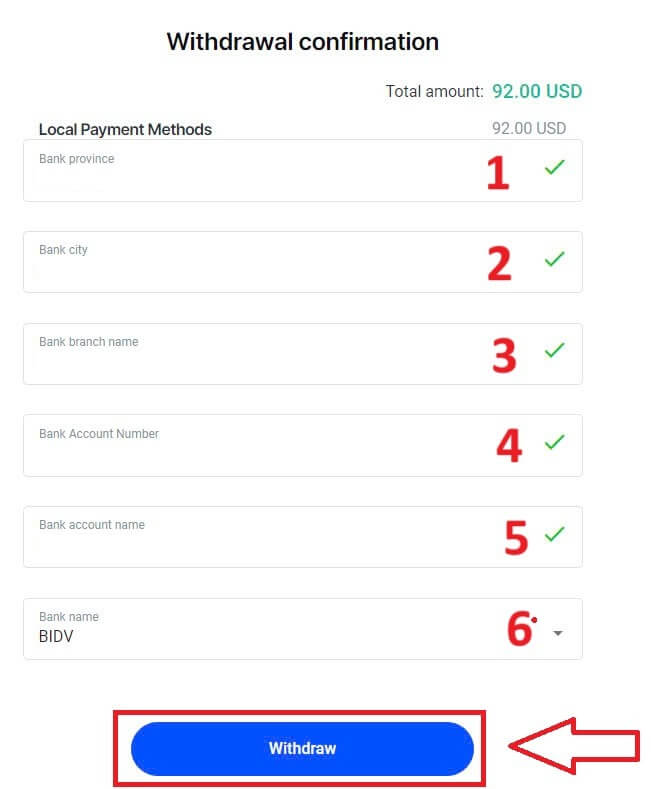
Een laatste scherm zal bevestigen dat de opnameactie voltooid is en de fondsen zullen worden weergegeven op uw bankrekening zodra ze verwerkt zijn.
U kunt altijd de transactiestatus volgen in het gedeelte Transactiegeschiedenis.
Hoe geld opnemen [App]
Om te beginnen, open de FxPro Mobile App op uw mobiele apparaten en klik op de knop "Withdraw" in de FxPro Wallet-sectie. 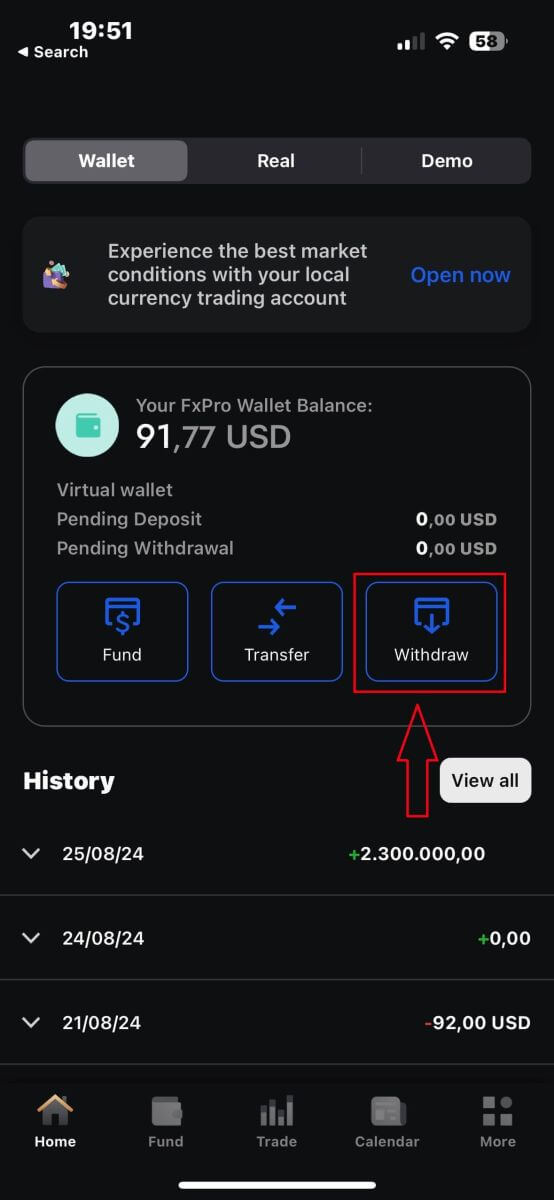
Op de volgende pagina moet u het volgende doen:
Vul in het veld het bedrag in dat u wilt opnemen. Dit bedrag moet minimaal 5,00 USD en maximaal 15.999 USD zijn, of het saldo van uw FxPro Wallet (het minimum- en maximumbedrag voor opname variëren afhankelijk van de opnamemethode).
Selecteer de betaalmethode die u wilt gebruiken. Let wel, u kunt alleen de methodes kiezen die u hebt gebruikt om te storten (dit is verplicht).
Zodra u klaar bent, klikt u op 'Doorgaan' om naar de volgende pagina te gaan.
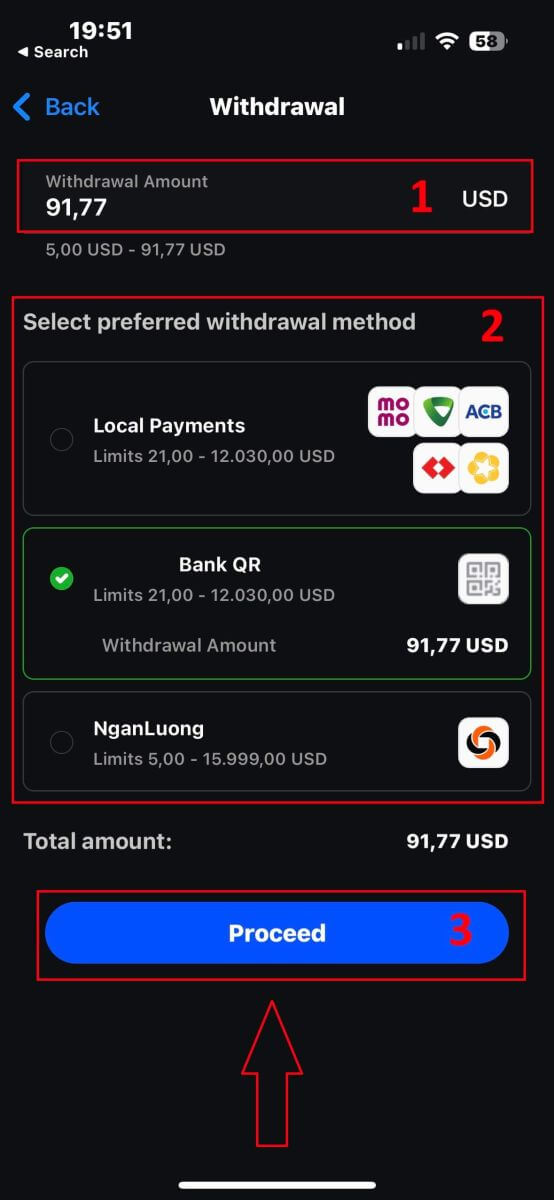
Afhankelijk van uw opnamemethode, zou het systeem wat noodzakelijke informatie nodig hebben.
Met de QR Bank Transfer, moeten we het volgende verstrekken:
Accountnaam.
Rekeningnummer.
Naam van het bankfiliaal.
Bankstad.
Naam van de bank.
Bankprovincie.
De Wallet waaruit u geld wilt opnemen.
Nadat u alle velden zorgvuldig hebt gecontroleerd en er zeker van bent dat ze correct zijn, tikt u op 'Doorgaan naar bevestiging' om het proces te voltooien.
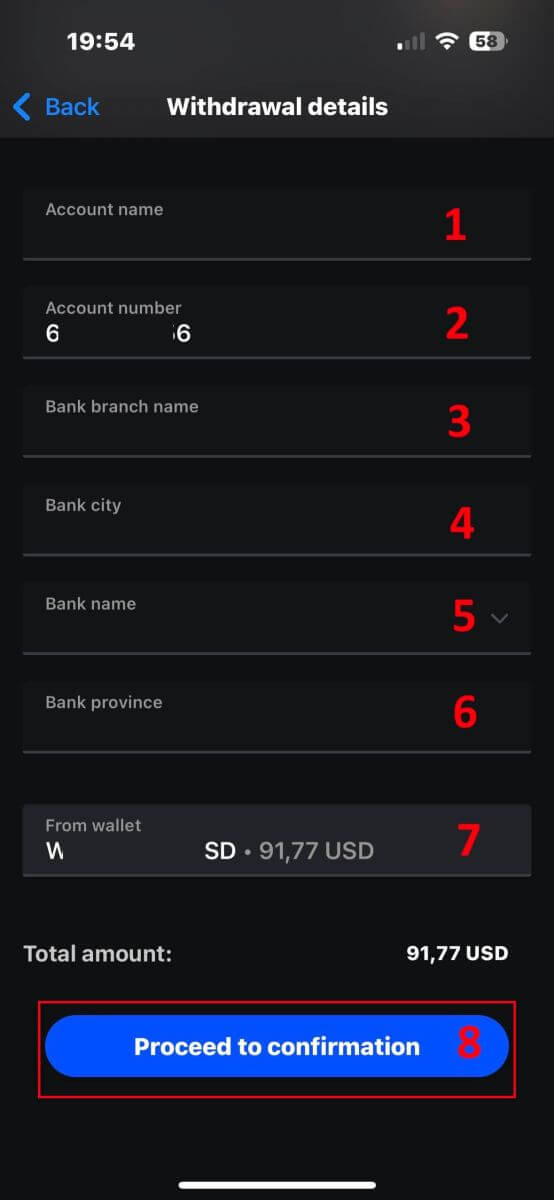
Gefeliciteerd! Met slechts een paar simpele stappen kunt u nu uw geld opnemen van de FxPro Wallet, zo snel met de mobiele app!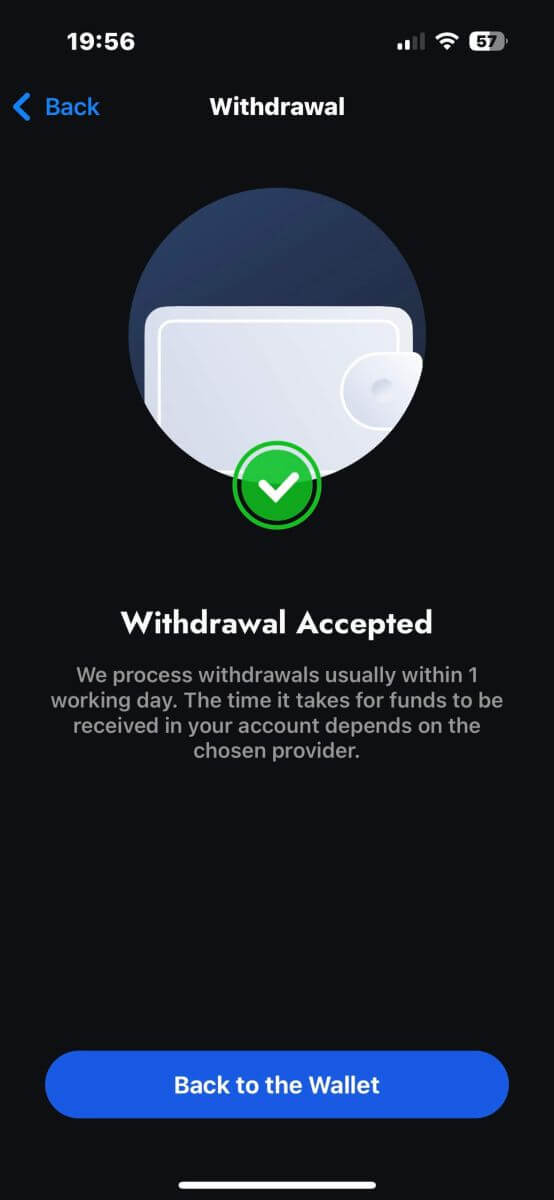
Veelgestelde vragen (FAQ)
Kan ik de valuta van mijn FxPro Wallet (Vault) wijzigen?
Om mogelijke conversiekosten te voorkomen, moet uw FxPro Wallet in dezelfde valuta zijn als uw stortingen en opnames.
Welke conversieratio's gebruikt u?
FxPro-klanten profiteren van enkele van de meest concurrerende wisselkoersen op de markt.
Voor stortingen van een externe financieringsbron (d.w.z. van uw creditcard naar uw FxPro Wallet in een andere valuta) en opnames naar een externe financieringsbron (d.w.z. van uw FxPro Wallet naar een creditcard in een andere valuta), worden fondsen geconverteerd volgens de dagelijkse bankkoers.
Voor overboekingen van uw FxPro Wallet naar een handelsaccount in een andere valuta, en vice versa, wordt de conversie uitgevoerd volgens de koers die wordt weergegeven op het pop-upscherm op het moment dat u op bevestigen klikt.
Hoe lang moet ik wachten voordat mijn opname op mijn bankrekening staat?
Opnameverzoeken worden binnen 1 werkdag verwerkt door onze afdeling Client Accounting. De tijd die nodig is om de fondsen over te maken, varieert echter, afhankelijk van uw betaalmethode.
Internationale bankoverschrijvingen kunnen 3-5 werkdagen duren.
SEPA- en lokale bankoverschrijvingen kunnen tot 2 werkdagen duren.
Kaartopnames kunnen ongeveer 10 werkdagen duren om te worden weergegeven.
Alle andere betaalmethode-opnames worden meestal binnen 1 werkdag ontvangen.
Hoe lang duurt het voordat mijn opnameverzoek wordt verwerkt?
Tijdens normale werkuren worden opnames doorgaans binnen enkele uren verwerkt. Als het opnameverzoek buiten werkuren wordt ontvangen, wordt het de eerstvolgende werkdag verwerkt.
Houd er rekening mee dat de tijd die nodig is voordat uw opname wordt weergegeven nadat deze door ons is verwerkt, afhankelijk is van de betaalmethode.
Kaartopnames kunnen ongeveer 10 werkdagen duren en internationale bankoverschrijvingen kunnen 3-5 werkdagen duren, afhankelijk van uw bank. SEPA- en lokale overschrijvingen worden meestal binnen dezelfde werkdag weergegeven, net als e-wallet-overschrijvingen.
Houd er rekening mee dat hoewel kaartstortingen onmiddellijk worden verwerkt, dit niet betekent dat er al geld op onze bankrekening is ontvangen, aangezien de bankafhandeling doorgaans enkele dagen duurt. We crediteren uw geld echter onmiddellijk om direct te kunnen handelen en open posities te beschermen. In tegenstelling tot stortingen duurt de opnameprocedure langer.
Wat moet ik doen als ik mijn opname niet heb ontvangen?
Als u een verzoek tot opname hebt gedaan via een bankoverschrijving en uw geld niet binnen 5 werkdagen hebt ontvangen, neem dan contact op met onze afdeling Client Accounting via [email protected] en wij sturen u een Swift Copy.
Als u een verzoek tot opname hebt gedaan via een creditcard/betaalpas en uw geld niet binnen 10 werkdagen hebt ontvangen, neem dan contact op met onze afdeling Client Accounting via [email protected] en wij sturen u het ARN-nummer.
Conclusie: Moeiteloze accountinstelling en opnames met FxPro
Het openen van een account en het opnemen van geld van FxPro is een eenvoudige ervaring die een soepele handelsreis ondersteunt. Met een gestroomlijnde accountinstelling krijgt u snel toegang tot de geavanceerde handelsfuncties van FxPro en een breed scala aan marktkansen. Het opnameproces is ontworpen om efficiënt en veilig te zijn, zodat u uw geld met vertrouwen kunt beheren en u kunt concentreren op uw handelsstrategieën. Deze naadloze aanpak zorgt ervoor dat u eenvoudig door zowel accountbeheer als financiële transacties op het FxPro-platform kunt navigeren.


